Page 1
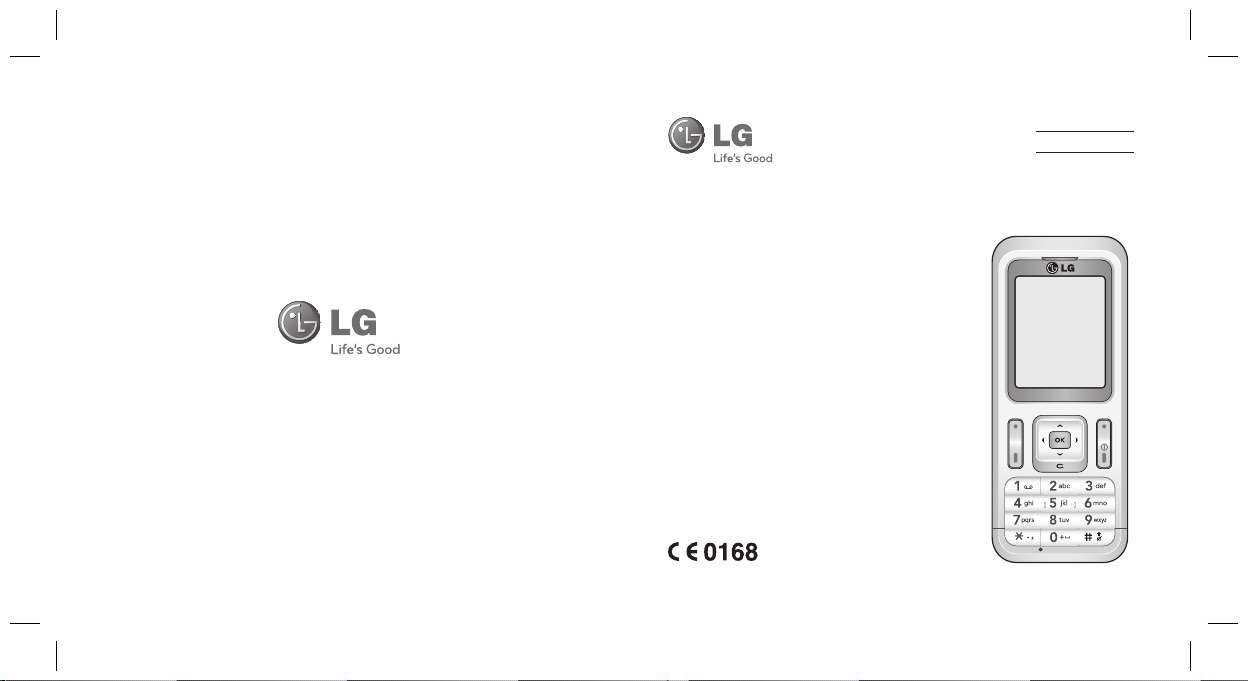
www.lgmobile.com P/N : MMBB0324405 (1.0)
简体中文
BAHASA MELAYU
E N G L I S H
GB210
视话机软件或服务提供商而
定,本手册中的部分内容可能
与您的手机有所不同。
Page 2
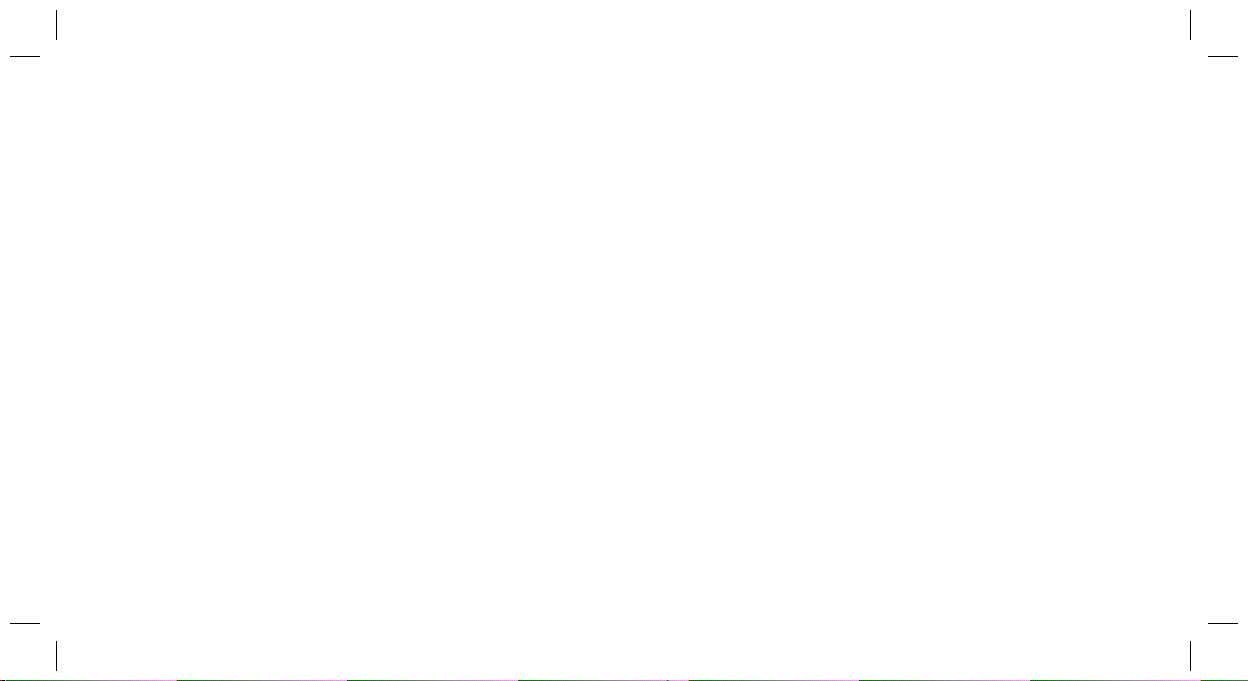
Bluetooth QD ID B014921
Page 3
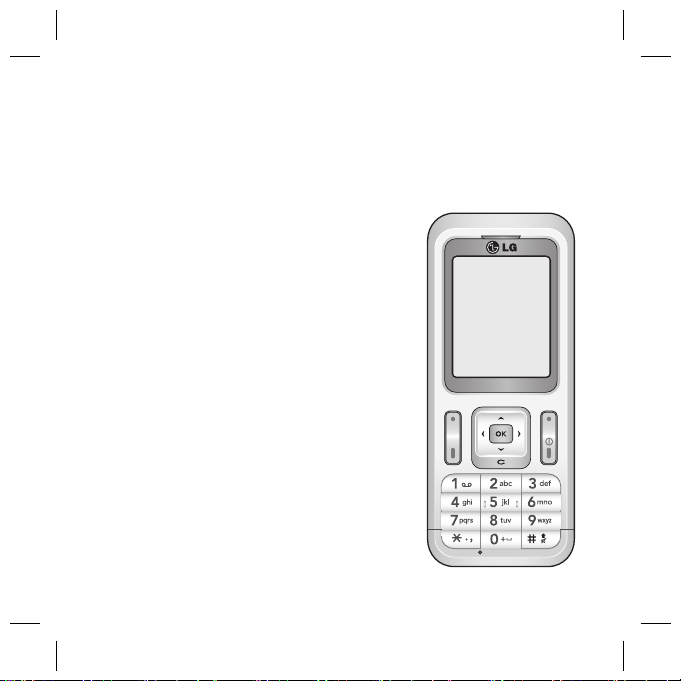
用户手册
GB210
此指南有助于您了解您的新手机。
它将提供关于手机功能的有用说明。
视话机软件或服务提供商而定,本手册中
的部分内容可能与您的手机有所不同。
用户手册
-简体中文
Page 4
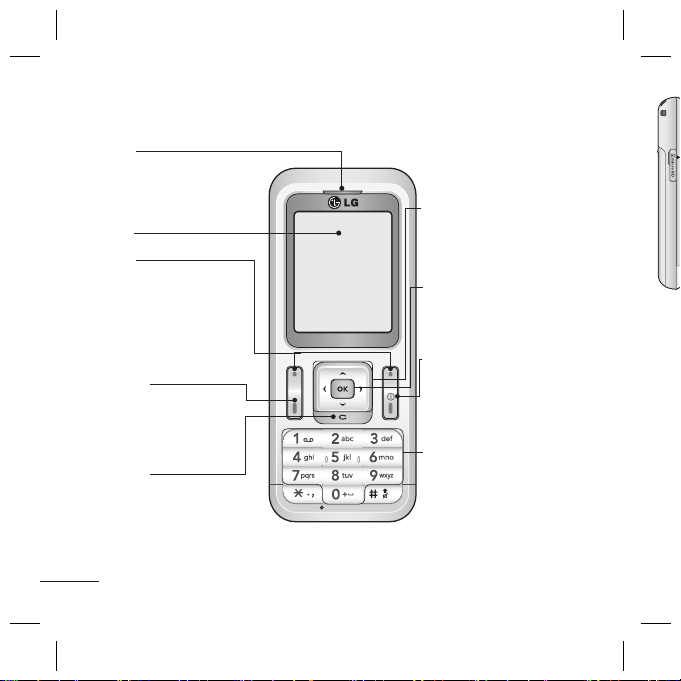
开始了解您的手机
>
开始了解您的手机
耳机
主屏
软键
此软键执行出现在其上
方屏幕上所显示的对应
功能。
通话键
拨打电话号码并接
听来电。
清除键
每按一下删除一个字
符。 使用此键返回上一
屏幕。
2
导航键
用以快速访问手机功能。
确认键
选择菜单选项并确认操
作。
清除键/结束
挂断或拒接来电。(长按)
文数字符键
用于待机模式时拨号和
修改信息时输入号码或
字母。
警告
为节
自动
要禁
然后
如果
单
盘锁
之前
Page 5
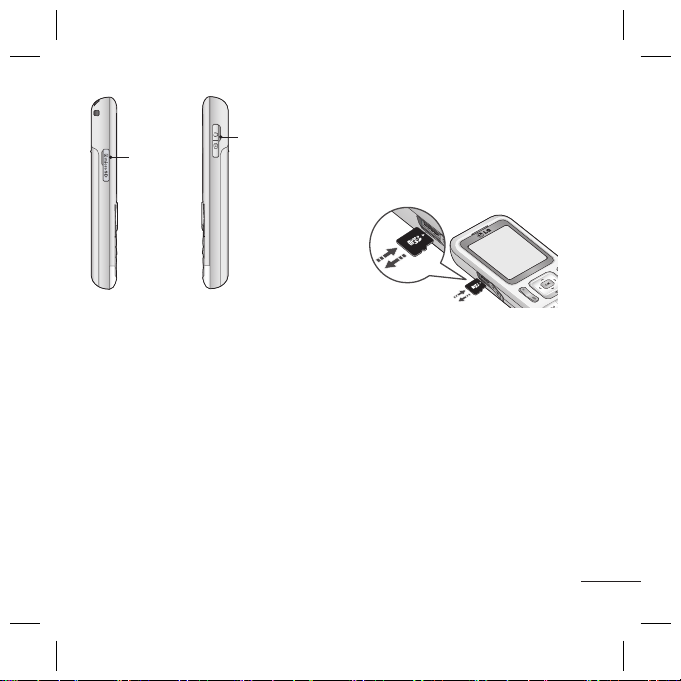
。
安装存储卡
格式化存储卡
存储卡
插槽
充电器、
数据线、
免提连接器
接口
安装存储卡
打开存储卡盖,将金色接触区域朝
下插入 micro SD 卡。
关闭存储卡盖,使其卡合。
要取出存储卡,如图所示轻推。
按)
警告: 自动键盘锁
为节省电池并防止意外操作手机,将
自动启用键盘保护功能。
要禁用键盘保护,请按左软键解锁,
然后按右软键是。
如果您要更改此功能的设置,请按菜
单 > 设置 > 保安,然后选择自动键
盘锁。选择关,或者设置自动键盘锁
之前的时间量。
提示!存储卡是可选配件。
格式化存储卡
按菜单,选择设置。
选择储存器状态,然后选择外部储
存卡, 按格式化。
警告: 格式化卡时,所有内容将被擦
除。如果不想失去存储卡中的数据,
请先备份。
3
Page 6
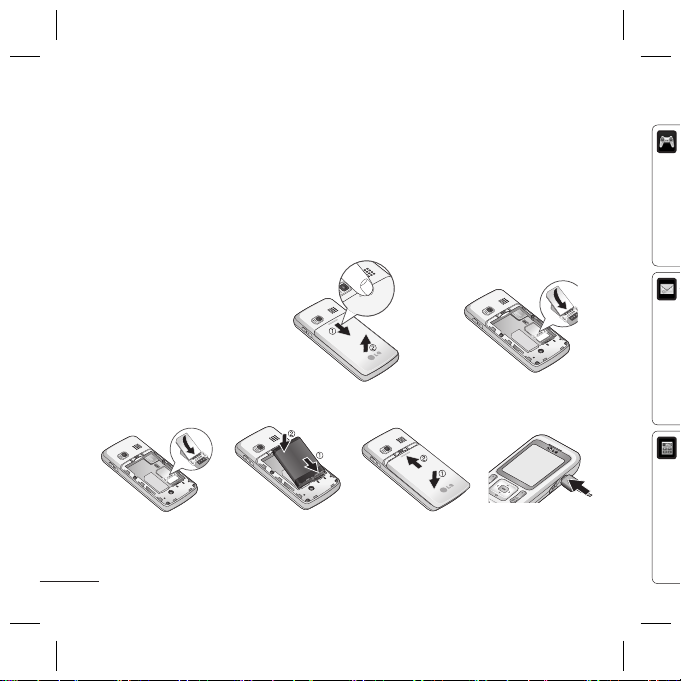
菜单地图
单 安装 SIM 卡和充电
安装 SIM 卡和充电
安装 SIM 卡
插图
信
件
牙
稿
件
发
听
区
板
置
M
此
安装 SIM 卡
当您预订了手机网络后,您将得到一个插入式 SIM 卡,该卡上载入了您的预
订详情,如您的 PIN 码、任何可用的可选服务以及其他服务。
重要! › 插入式 SIM 卡及其内容很容易因刮擦或弯折而损坏,因此,在处理,插
入或拔出卡时,请小心谨慎。请将所有 SIM 卡置于儿童无法接触的地
方。
插图
1 卸下电池盖
2 取出电池
3 插入您的 SIM 卡
4 安装电池
5 关闭电池盖
6 给电池充电
3
警告: 手机开机时,不要取出电池,这可能会损坏手机。
4
1 2
4
5
6
菜
1 游
2 应
3 网
1 新
2 收
3 蓝
4 草
5 发
6 已
7 收
8 小
9 模
0 设
1 闹
2 计
3 计
4 单
5 世
6 SI
*
网
Page 7
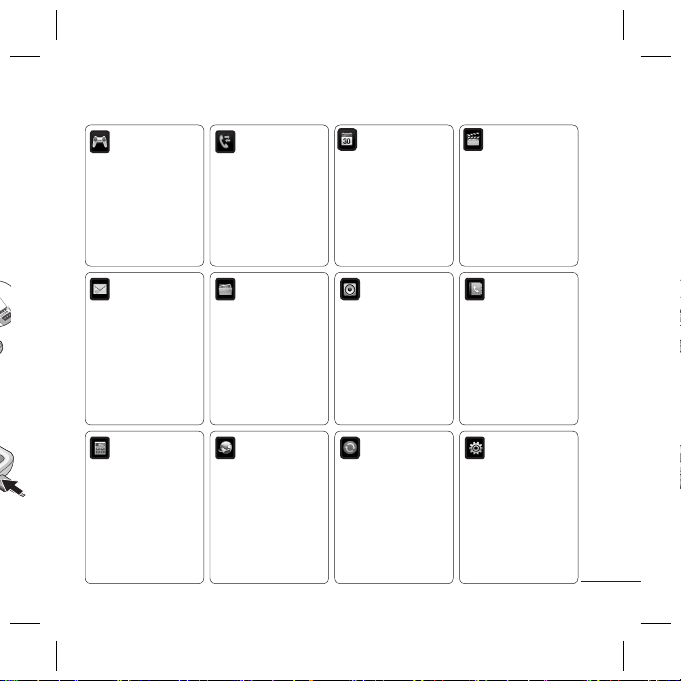
菜单地图
多媒体
日程表
通话记录
我的文档
游戏与应用程序
情景模式
信息
设置
浏览器
工具
连接性
电话簿
菜单地图
预
插
1 游戏
2 应用程序
3 网络设置文件
1 新信息
2 收件箱
3 蓝牙箱
4 草稿箱
5 发件箱
6 已发送
7 收听语音邮件
8 小区广播信息
9 模板
0 设置
1 闹钟
2 计算器
3 计时表
4 单位对换器
5 世界时钟
6 SIM 卡服务*
* 此功能视 SIM 卡和
网络服务而定。
游戏与应用程序
信息
工具
通话记录
1 所有通话时间
2 未接来电
3 拨电
4 已接来电
5 通话持续时间
6 通话费用
7 数据资料
我的文档
1 图像
2 声音
3 视频
4 其它
5 游戏与应用程序
6 外部储存卡
浏览器
1 主页
2 Google 搜索
3 书签
4 输入地址
5 浏览记录
6 已保存的页面
7 设置
8 资料
日程表
1 日厉
2 备忘录
3 任务
情景模式
1 普通
2 静音
3 仅振动
4 户外
5 耳机
连接性
1 蓝牙
2 网络
3 USB 连接
多媒体
1 MP3播放机
2 照相机
3 录像机
4 FM 收音机
5 语音录音机
电话簿
1 搜索
2 新联系人
3 快速拨号
4 群组
5 全部复制
6 全部清除
7 设置
8 资料
设置
1 日期和时间
2 语言
3 显示
4 快捷键
5 呼叫
6 保安
7 航行模式
8 省电模式
9 重新设置
0 储存器状态
5
Page 8
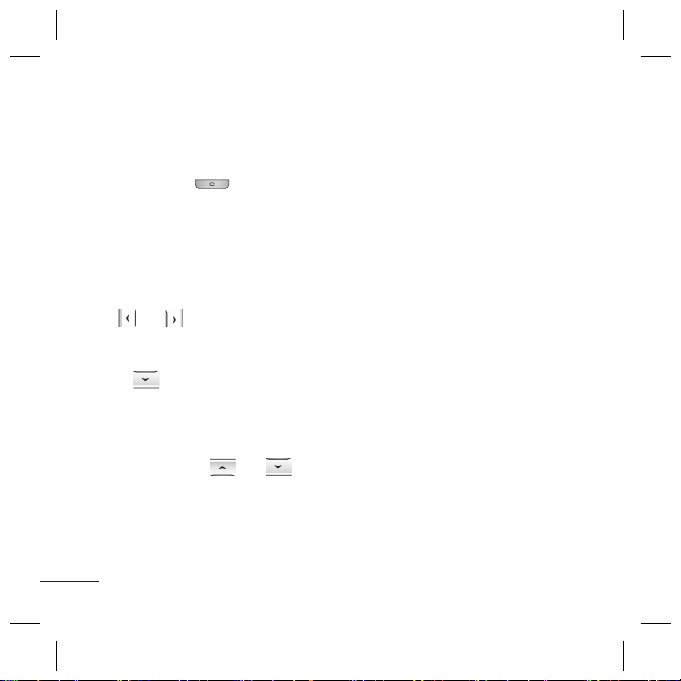
通话
拨打电话
从电话簿拨打电话
接听和拒绝电话
使用扬声器
查看通话记录
期
时
菜
更改通话设置
改
可
菜
呼
叫
呼
叫
固
时
些
想
码
号
接
是
发
方
通话
拨打电话
1 使用键盘键入号码。 要删除一个
数字,请按 。
2 按发送键启动通话。
3 要结束通话,请按结束键。
提示!要输入 + 以拨打国际电话,
请按住 0。
提示!要在通话期间调节音量,请使
和 。
用
从电话簿拨打电话
1 按 以打开电话簿。
2 使用键盘输入您要呼叫的联系人
的第一个字母。
3 要在联系人及其不同电话号码间
滚动,请使用
4 按发送键启动通话。
和 。
6
接听和拒绝电话
电话响铃后,按接听或发送键接听
来电。
电话响后,选择静音以静音。 如果
您在开会时忘记将情景模式更改为
静音,这非常有帮助。
按结束键或拒接拒接来电。
备注:拒接通话将显示在未接来电
列表中。
使用扬声器
通话期间,您可以通过按确定键启
动扬声器,并且您可以通过免提方
式使用手机。
如果扬声器处于活动状态,再次按
确定键将恢复标准手机会话模式。
查看通话记录
仅当网络支持服务区内的线路识别
(CLI)时,您才能查看未接来电、已
接来电和拨电记录。屏幕上将显示
电话号码和姓名(如果有)以及通话
日
续
按
更
您
按
叫。
•
•
•
•
•
Page 9
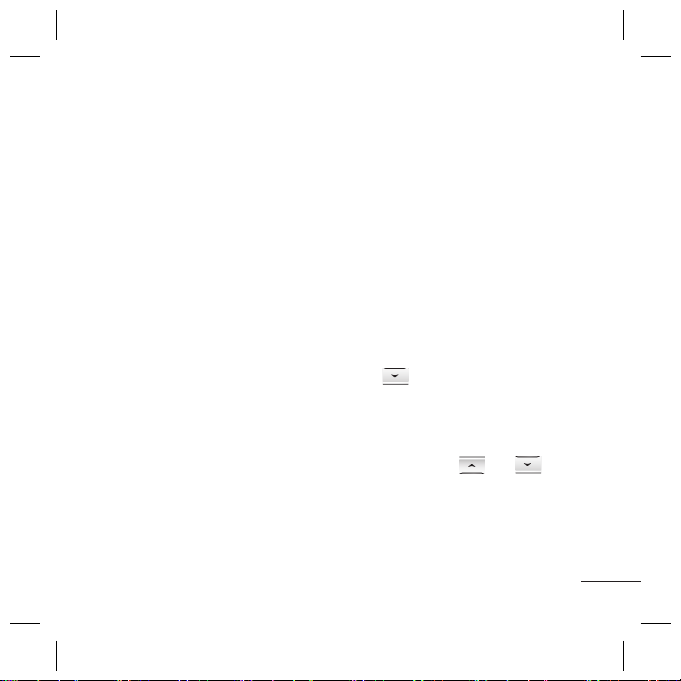
听
更改通话设置
电话簿
搜索
为
启
方
按
。
别
已
示
话
果
日期和时间。您还可以查看通话持
续时间。
按菜单,选择通话记录。
更改通话设置
您可以设定与通话相关的菜单。
按菜单,选择设置,然后选择呼
叫。
• 呼叫转移 - 选择是否要转接呼
叫。转接通话会产生相应费用。
• 呼叫阻截 – 选择何时限制呼
叫。
• 固定拨号号码 - 您可以限制拨电
时只能拨打所选的电话号码。 这
些号码由您的PIN2 码保护着。您
想在此服务启用后允许拨打的号
码,必须在启用固定拨号后加入到
号码列表。
• 接听模式 - 选择是使用接受键还
是任意键接听电话。
• 发送本机号码 - 选择当您呼叫对
方时是否显示您的号码。
• 呼叫等待 - 有等待呼叫时会收到
通知。(取决于网络提供商。)
• 分钟提示 - 选择打开,在通话
过程中每一分钟将听到一次提示
音。(取决于网络提供商。)
• 自动重拨 - 选择开或关。
• 发送双音多频 - 选择开或关。
电话簿
搜索
1 按电话簿,选择搜索,或从菜单
屏幕选择电话簿或从待机屏幕选
择 。
2 使用键盘输入您要呼叫的联系人
的第一个字母。
3 要在联系人及其不同电话号码间
滚动,请使用
和 。
7
Page 10
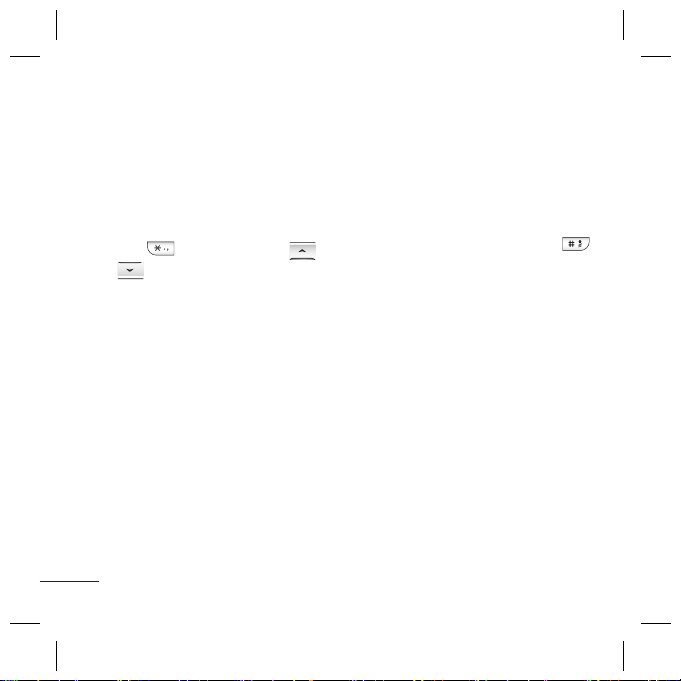
新联系人
信息
发送信息
蓝牙信息
牙
通
开
蓝牙箱蓝牙
过
收
复
输入文本
入
可
符
用
新联系人
1 按电话簿,然后选择新联系人。
2 选择是将新联系人保存到手机还
是 SIM 卡。
3 在提供的字段中输入所有信息,
然后选择保存。
备注:保存联系人的电子邮件地址
时,按 输入符号,使用
滚动,直到看到 @。
和
信息
GB210 包含与短信(短信服务)、
多媒体信息(多媒体信息服务)、
蓝牙信息以及网络服务消息相关
的功能。按菜单,然后选择信息
即可。
发送信息
1 按菜单,选择信息,然后选择新
信息。
2 选择信息以发送短信或多媒体信
息。
8
3 此时将打开新信息编辑器。
信息编辑器是一款直观易用的工
具,它将短信和彩信组合在一
起,可在短信模式和彩信模式间
轻松切换。信息编辑器的默认设
置为短信模式。
4 使用 T9 预测模式或 Abc 手动模
式输入信息。您可以通过按
切换文本输入模式。
5 按选项,然后选择插入以添加图
像、声音、视频、符号、文本模
板、情绪图标、姓名和号码、新
幻灯片、主题或更多(联系人/名
片/日程表/备忘录/任务)。
6 按选项并选择发送至。
7 输入电话号码,或按选项并选择
电话簿以打开联系人列表。您可
以添加多个联系人。
8 按发送。
提示!当您在信息字段中输入的文本
超过 1 页时,您可以选择是将短信
还是彩信作为信息类型。如果您要更
改要发送的信息类型,请按 菜单 >
信息
发送
警告
像、
将自
付相
蓝
要
打
通
牙
答
输
您
字
名、
等,
使
式、
Page 11
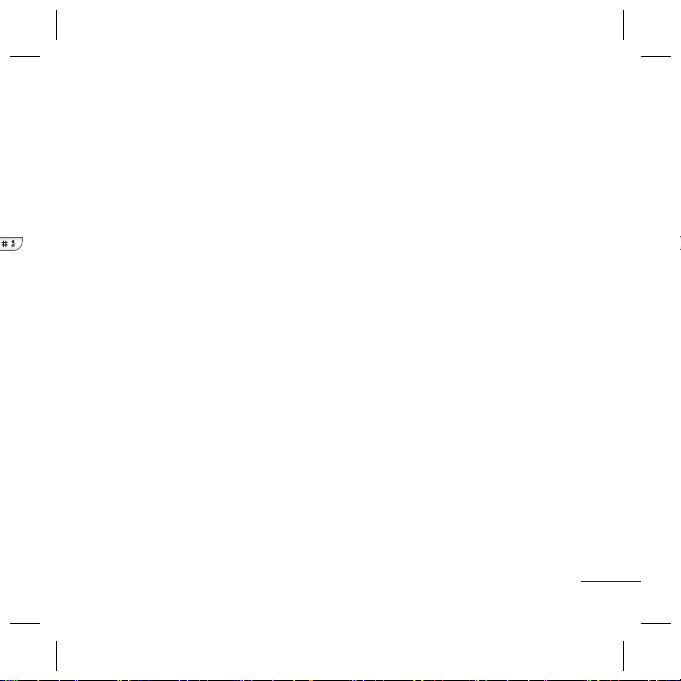
蓝牙信息
蓝牙箱
输入文本
T9 预测模式
ABC 手动模式
123 模式
工
间
设
图
模
新
/名
择
可
本
信
更
模
信息 > 设置 > 文本信息,然后选择
发送长文本为。
警告:如果在信息编辑器中添加了图
像、视频、视频、新幻灯片或主题,
将自动转换到彩信模式,您将需要支
付相应的费用。
蓝牙信息
要通过蓝牙发送/接收信息,您应该
打开蓝牙。
蓝牙箱
通过蓝牙接收的所有信息保存在蓝
牙收件箱中。在此,您可以阅读、
答复和转发信息。
输入文本
您可以使用手机键盘输入字母数字
字符。例如,在电话簿中存储姓
名、写短信、在日程表中安排事件
备注:某些字段可能只允许以一种文
本输入模式输入(如在地址簿字段输
入电话号码)。
T9 预测模式
T9 预测模式使用内置字典,根据您
按键的顺序识别您写入的内容。只
需按与您要输入的字母关联的数字
键即可,输入所有字母后,字典将
识别您输入的内容。
ABC 手动模式
在此模式中,输入字母时,按标记着
所需字母的键一次、两次、三次或
更多,直到显示该字母。
123 模式
以每个数字一次击键的方式输入数
字。在字母模式下,通过按住相应
按键,也可以输入数字。
等,都需要输入文本。手机中可以
使用以下文本输入法:T9 预测模
>
式、ABC 手动模式和 123 模式。
9
Page 12
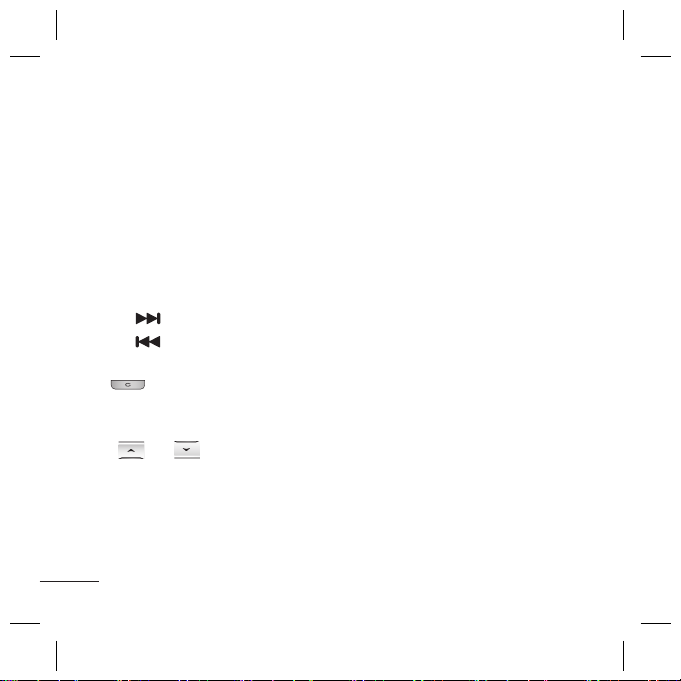
MP3播放机
播放歌曲
照相机
快速拍照
录像机
快速摄像
要
E
时
按
FM 收音机
G
便
播
收听FM 收音机
听
按
M
选
号
MP3播放机
LG GB210 拥有内置的音乐播放
器,因此,您可以播放所有喜爱的
音乐。
播放歌曲
1 按菜单,选择多媒体,并选择
MP3播放机。
2 选择要播放的歌曲。按
3 要在听音乐时暂停歌曲,请按OK
4 按
5 按
6 在听音乐时,请按OK并选择
提示!要在听音乐时改变音量,请使
用 和 。
提示! 如果您在 MP3 播放器正在
播放 MP3 曲目时按 MP3 短键,或
按选项并选择最小化,就可以使用
BGM 模式。在 BGM(背景音乐)模式
中,您可以在使用其它功能时同时播
10
以跳到下一首歌曲。
以跳到上一首歌曲。
以停止音乐并返回音乐菜
单。
V
。
放 MP3。BGM 可以在 MP3 播放器屏
幕上停止。
照相机
快速拍照
使用手机内置的相机模式,您可以
拍摄人物照片。此外,您可以将
照片发送给其他人,或将照片用作
墙纸。
1 按菜单,选择多媒体,向下滚动
并选择照相机以打开取景器。
2 水平放置相机,将镜头对准要拍
摄的物体。
3 对准要拍摄的对象,按 OK 键。
录像机
快速摄像
您可以录制和保存视频剪辑。
1 按菜单,选择多媒体,向下滚动
并选择录像机以打开取景器。
2 将相机镜头对准要拍摄的物体。
3
4 R
5
FM
LG
以
广
备注
机。
电器
收
1
F
2
提示
请使
Page 13
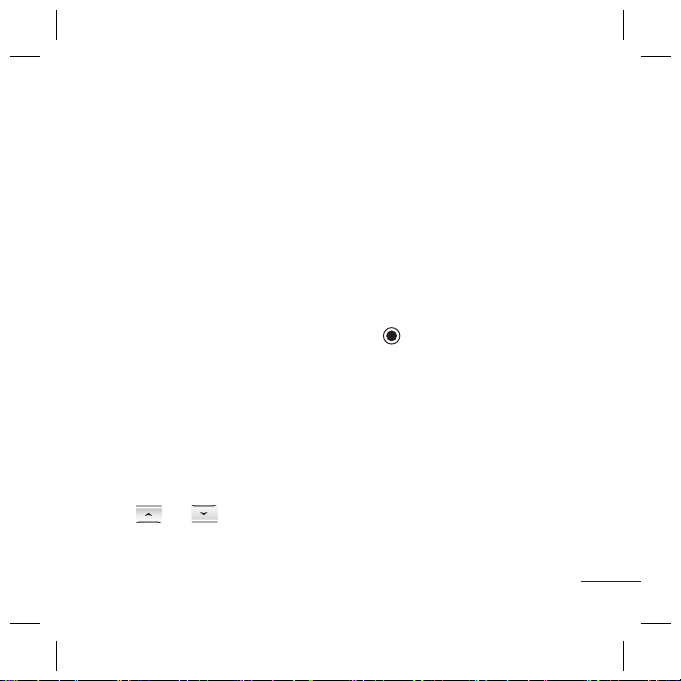
屏
FM 收音机
收听FM 收音机
语音录音机
录制语音备忘录
动
拍
。
动
。
以
作
3 要开始录音,请按 OK 键。
4 REC 出现在取景器的左下角,计
时器将显示视频长度。
5 按停止可以停止录制。
FM 收音机
LG GB210 拥有 FM 收音机功能,
以便您转到喜爱的电台并收听无线
广播。
备注:要收听收音机,您需要插入耳
机。将耳机插入耳机插槽(与插入充
电器的插槽相同)。
收听FM 收音机
1 按菜单,选择多媒体, 然后选择
FM 收音机。
2 选择您要收听的电台的频道编
号。
提示! 要在听收音机时改变音量,
请使用 和 。
提示! 您可以通过内置扬声器收听
收音机。按选项,选择收听方式,然
后选择扬声器。
语音录音机
使用语音备忘录录制语音备忘录或
其它声音。
录制语音备忘录
1 按菜单,选择多媒体,然后选择
语音录音机。
2 按 开始录音。
3 选择停止结束录音。
4 按选项并选择播放收听语音备忘
录。
提示!选择选项,然后选择声音可以
收听保存的所有语音备忘录。
11
Page 14
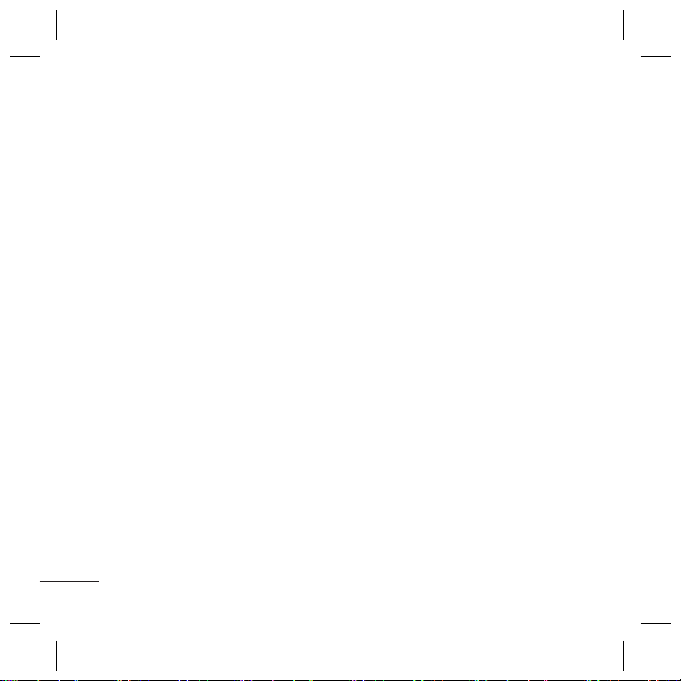
我的文档
游戏与应用程序
日程表/工具
日厉
添加备忘录
向任务列表添加项目
设置闹钟
使用计算器
用
菜
功
使用计时表
用
菜
时
计
换算单位
算
菜
功
向世界时间添加城市
世
菜
可
表
间
时
我的文档
您可以将任意多媒体文件存储到手
机内存中,这样,您可以轻松访问
所有图片、声音、视频和游戏。您
也可以将文件保存到存储卡中。使
用存储卡的优点是:您可以释放手
机内存的存储空间。
所有多媒体文件保存在我的文档
中。按菜单,然后选择我的文档以
打开文件夹列表。
游戏与应用程序
GB210 中预安装了多款游戏,供您
在闲暇时娱乐。如果选择要下载其
它游戏或应用程序,它们将保存到
此文件夹中。
按菜单,然后选择游戏与应用程
序。
12
日程表/工具
日厉
( 菜单 > 日程表 > 日厉 )
您可添加和修改日程表,还可设定
闹钟定时提醒。
添加备忘录
( 菜单 > 日程表 > 备忘录 )
您可以创建备忘录。
向任务列表添加项目
( 菜单> 日程表 > 任务 )
您可以查看、编辑和添加要执行的
任务。
设置闹钟
( 菜单 > 工具 > 闹钟 )
您可以将闹钟设为在指定时间响
铃。
使
(
该
×、
使
(
计
的
换
(
该
向
(
您
列
时
的
Page 15
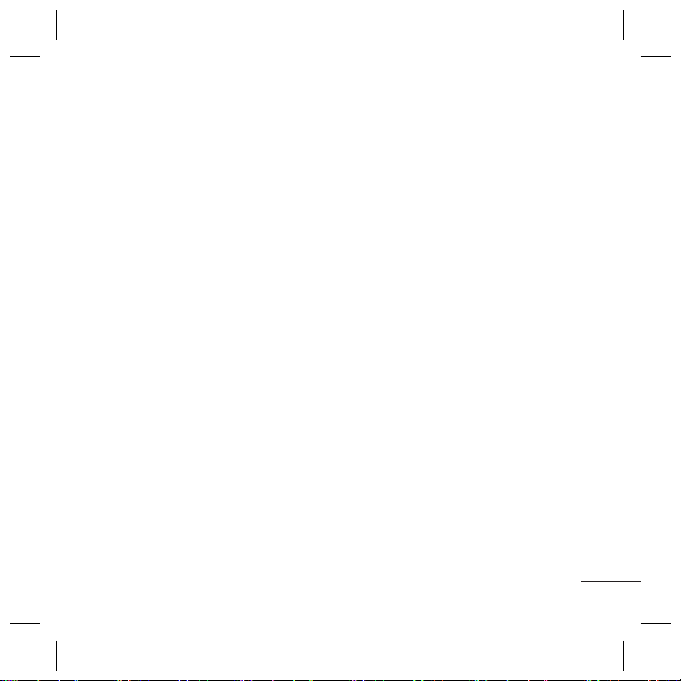
定
使用计算器
使用计时表
换算单位
向世界时间添加城市
SIM 卡服务
WAP
访问网页
的
使用计算器
( 菜单 > 工具 > 计算器 )
该功能包含的标准功能包括 +、-、
×、÷。
使用计时表
( 菜单 > 工具 > 计时表 )
计时表与日常生活中看到的和使用
的计时表用法相似。
换算单位
( 菜单 > 工具 > 单位换算器 )
该功能可执行货币单位的转换。
向世界时间添加城市
( 菜单 > 工具 > 世界时钟 )
您可以将所需的城市添加到世界时
列表。您还可以查看格林威治标准
时间 (GMT) 和世界各地主要城市
的时间。
SIM 卡服务
( 菜单 > 工具 > SIM 卡服务 )
此功能视 SIM 卡和网络服务而定。
如果 SIM 卡支持 SAT(即,SIM 卡
应用程序套件)服务,则此菜单将
是 SIM 卡上存储的运营商特定服
务的名称。
WAP
访问网页
连接到主页。主页是在已启动的网
络设定中定义的站点。如果您未在
已启动的网络设定中定义该站点,
则将由服务提供商定义。您可以直
接连接到所要的站点。
1 按菜单,然后选择浏览器。
2 要直接访问浏览器主页,请选择
主页。或者,选择输入地址并键
入所需的 URL。
备注:连接此服务并下载内容时,可
能会产生额外费用。查看网络提供商
要求的数据付费。
13
Page 16
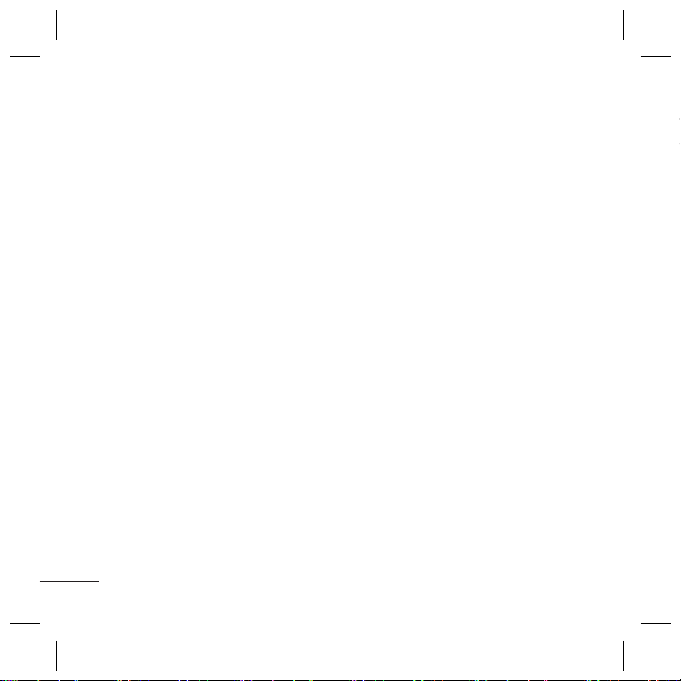
Google 搜索
连接性
更改连接设置
更改蓝牙设置
储
存
与其它蓝牙设备配对
其
将
可
意
查
以
性
显
从
后
B
配
选
配
确
随
备
的
Google 搜索
您可以连接到Google 搜索服务。
要访问Google 搜索服务,请按菜
单,选择浏览器,然后选择Google
搜索。
提示!具体取决于网络服务。在某
些国家/地区,您无法访问 Google
搜索。
连接性
更改连接设置
( 菜单 > 连接性 )
网络运营商已为您设置连接设置,
因此,您开机即可使用手机。
如果要更改设置,请使用此菜单。
• 蓝牙 - 设置 GB210 以使用蓝
牙。您可以调整对其它设备的可
见性,或搜索您可以与之配对的
设备。
14
• 网络 - GB210 将自动连接到首选
网络。要更改这些设置,请使用
此菜单。您也可以使用此菜单添
加新的接入点。
• USB 连接 - 选择数据服务并使用
LG PC 套件软件同步 GB210 以复
制手机中的文件。如果您已插入
内存卡,请选择大容量存贮器,
以与插入 USB 记忆棒时使用手机
的相同方式来使用手机。连接计
算机,将文件拖放到 GB210 可移
动设备文件夹。有关详细信息。
备注:要使用批量储存功能,您需要
在手机中插入外部储存卡。
更改蓝牙设置
1 按菜单,选择连接性。
然后选择蓝牙。
2 选择蓝牙设置。进行更改:
• 本机能见度 - 选择是向其他人显
示还是隐藏您的设备。
• 我的名称 - 为您的 GB210 输入
一个名称。
• 我
• 主
保
与
要
您
这
1
2
3 G
4
5
Page 17
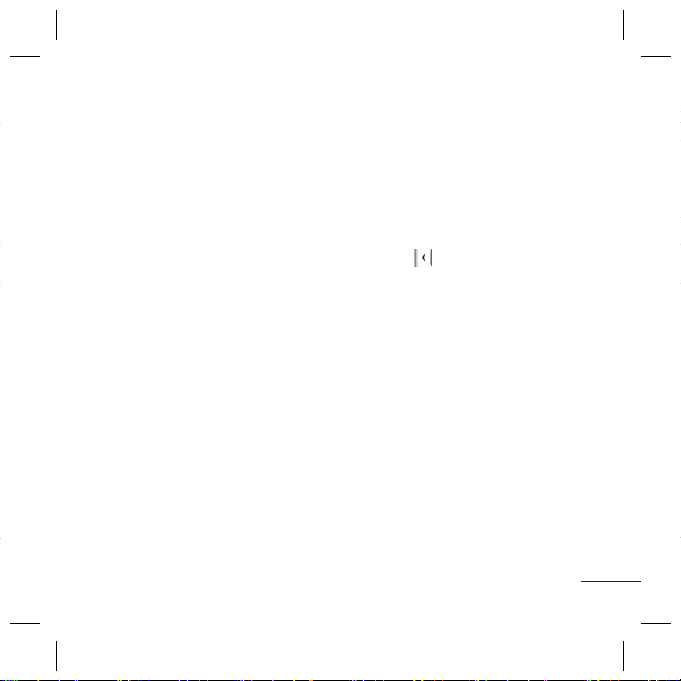
用
与其它蓝牙设备配对
情景模式
更改情景模式
设置
更改日期和时间
更改语言
添
入
,
计
。
入
选
用
复
机
移
要
显
• 我的地址 - 查看您的蓝牙地址。
• 主储存位置
保存到的默认位置。
与其它蓝牙设备配对
要将您的 GB210 与其它设备匹配,
您可以设置受通行码保护的连接。
这意味着配对更加安全。
1 查看蓝牙是否为开且可见。您可
以在蓝牙设置菜单中更改可见
性:选择本机能见度,然后选择
显示。
2 从蓝牙菜单中选择装置列表,然
后选择新建。
3 GB210 将搜索设备。搜索完全匹
配时,屏幕上将显示刷新。
4 选择您要与之配对的设备,选择
配对,输入通行码,然后选择
确定。
5 随后,您的手机将连接到其它设
备,您可以在该设备上输入相同
的通行码。
- 选择您喜欢将项目
6 现在,受通行码保护的蓝牙连接
已经准备就绪了。
情景模式
更改情景模式
( 菜单 > 情景模式 )
您可以在待机屏幕上快速更改情景
模式。按
情景模式。从普通、静音、仅振
动、户外和耳机中选择。
设置
更改日期和时间
( 菜单 > 设置 > 日期和时间 )
您可以设置与日期和时间相关的
功能。
更改语言
( 菜单 > 设置 > 语言 )
转到设置,选择语言以更改手机中
任意文本的语言。此更改还将改变
语言输入模式。
,然后按您要启动的
15
Page 18
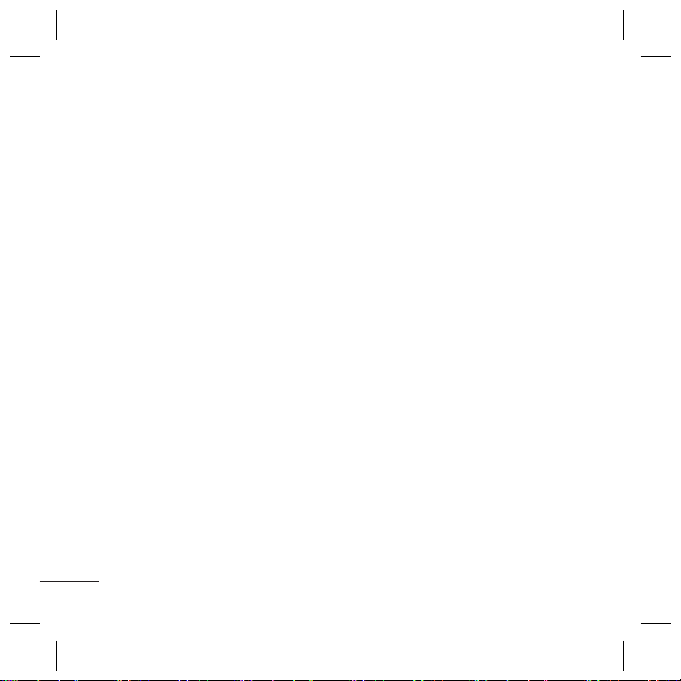
更改显示设置
更改快捷方式设置
更改保安设置
使用航行模式
用
菜
用
法
息
省电模式
电
菜
果
电
的
重设手机
设
菜
用
置
码
更改显示设置
( 菜单 > 设置 > 显示 )
您可以更改手机显示的设置。
更改快捷方式设置
( 菜单 > 设置 > 快捷键 )
您可以更改 4 个导航键的快捷方
式。
更改保安设置
( 菜单 > 设置 > 保安 )
更改保安设置以保护 GB210 及重
要信息。
• PIN 码要求 - 在此菜单中,您可
以将手机设定为开机时要求输入
SIM 卡的 PIN 码。如果启动此功
能,手机将要求您输入 PIN 码。
• 自动键盘锁 - 如果启动此功能,
待机模式下无需任何按键操作即
会自动锁定键盘。
• 手机锁 - 为以下选项选择安全码
以锁定手机:开机时、更换 SIM
卡时或立即。
16
• 应用程序锁 - 您可以设置应用程
序锁以避免未经授权使用手机内
存中的图像,以及日历、备忘录
和任务。您需要一个安全码。
• 防盗手机追踪器 - 一旦被盗,
手机将发送一条短信至真正的
手机主人所配置的号码。要启动
ATMT 功能,您将需要将 ATMT 设
置为开,并使用名称、主要电话
和辅助号码来配置 ATMT 设置。
默认 ATMT 码为“0000”。ATMT
短信将包含有关被盗手机的相关
信息:IMEI 号、目前使用该手机
的人所在的位置(根据小区广播
信息获取)和所用的号码。
• 更改密码 - 更改保安密码、PIN
码(如果PIN 码要求设为开,将
显示此菜单项)、PIN2 码或防盗
追踪密码。
使
(
使
关。
无
信
备注
选项
省
(
如
池
关
重
(
使
设
密
Page 19
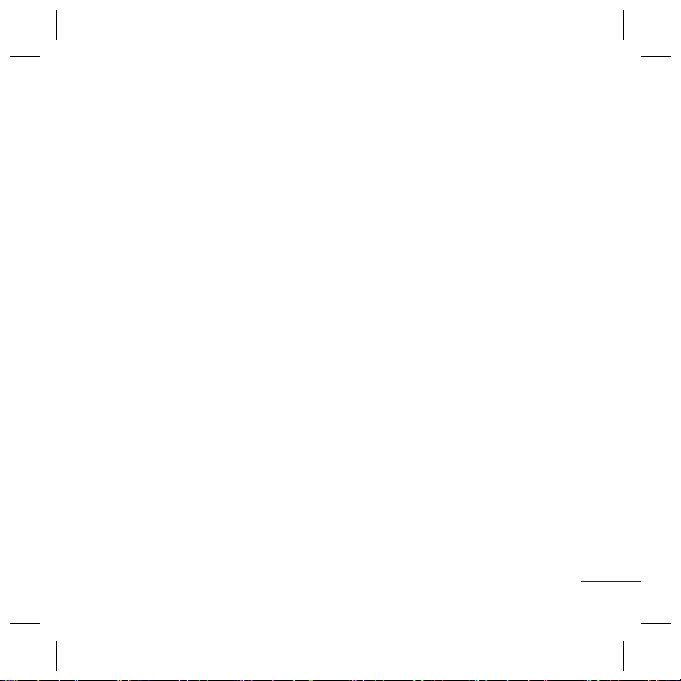
内
使用航行模式
省电模式
重设手机
查看储存器状态
录
动
设
话
。
MT
关
播
IN
将
盗
程
机
使用航行模式
( 菜单 > 设置 > 航行模式 )
使用此功能,将航行模式设为开或
关。航行模式被设为开时,您将
无法拨打电话、连接互联网或发送
信息。
备注:在航行模式下,可以手动选择
选项将蓝牙设为开。
省电模式
( 菜单 > 设置 > 省电模式 )
如果设为始终打开,您可以节省电
池电量。选择始终打开, 仅夜晚或
关的省电设置。
重设手机
( 菜单 > 设置 > 重新设置 )
使用重设将所有设置重置到其出厂
设置。要启动此功能,您需要安全
密码。
查看储存器状态
( 菜单 > 设置 > 储存器状态 )
GB210 有三种可用存储器:手机
(公用储存, 保留)、SIM 卡和外部
存储卡(您可能需要单独购买存储
卡)。
您可以使用内存管理器确定每种
存储器的使用方式以及查看可用
空间。
17
Page 20
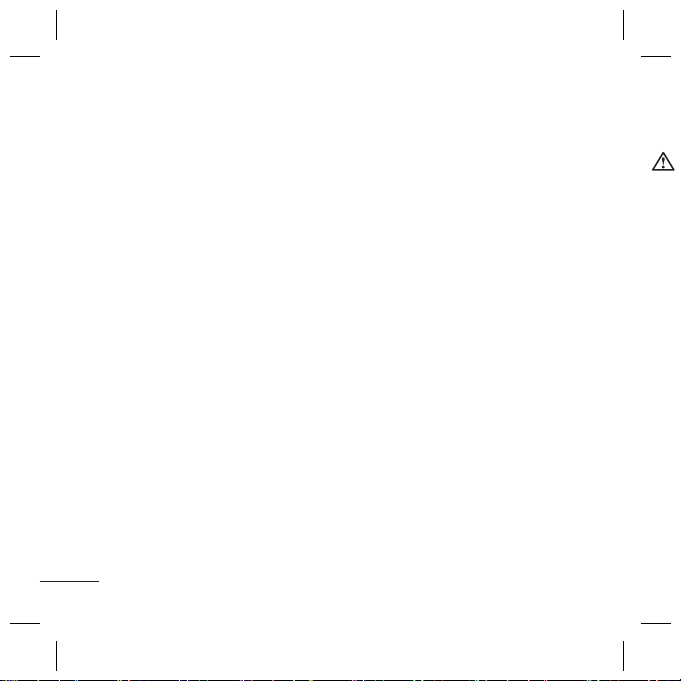
暴露在射频能量之下
无线电波暴露和“特定吸收率”(SAR)
信息
关于安全有效使用手机的准则
关于安全有效使用手机的准则
于 (继续)
产品保养和维护
品
使
的
何
的
险
不
请
员
远
算
远
热
小
不
击
在
闭
手
疗
关于安全有效使用手机的准则
请阅读以下简单的准则。违反这些
准则可能造成危险或者触犯法律。
暴露在射频能量之下
无线电波暴露和“特定吸收率”(SAR)
信息
此款 GB210 型手机已设计为遵守
有关适用的无线电波暴露安全要
求。此要求以相关的科学准则为基
础,包括为确保所有人员(无论年
龄和健康状况)安全而设计的安全
裕量。
• 无线电波暴露准则采用一种称
为“特定吸收率”或 SAR 的测量
单位。SAR 测试是在所有用到的
频带中以手机的最高认可功率电
平进行发射时使用标准化方法执
行的。
• 不同的 LG 手机型号可能有不同
的 SAR 能级,但它们均符合相关
的无线电波暴露准则。
18
• 国际非游离辐射防护委员会
• 由 DASY4 对该型号手机进行的测
• 电气电子工程师协会 (IEEE) 建
(ICNIRP)建议的 SAR 上限值为:
每 10 克重的人体组织吸收的能
量平均值不超过 2W/kg。
试,人耳能够承受的 SAR 最大值
为 0.972 W/kg(10克),戴在身
体上时,其值为 1.39 W/kg
(10 克)。
议的 SAR 上限值为 1.6 W/kg,
平均值超过一 (1) 克薄纸,此
SAR 数据适用于各个国家/地区的
居民。
关
产
仅
号
任
机
危
•
•
•
•
•
•
Page 21

关于安全有效使用手机的准则
(继续)
能
产品保养和维护
建
,
:
测
值
身
的
关于安全有效使用手机的准则
产品保养和维护
警告!
仅使用经核准为用于此特定手机型
号的电池、充电器和配件。使用
任何其它类型可能导致适用于此手
机的许可或保修失效,并可能造成
危险。
• 不要拆解本机。当需要维修时,
请将手机送往合格的服务技术人
员处。
• 远离诸如电视、收音机或个人计
算机之类的电器。
• 远离诸如暖气片或厨灶之类的
热源。
• 小心不要让手机摔落。
• 不要让手机受到机械振动或撞
击。
• 在任何有特殊条例要求的区域关
闭手机。 例如,请勿在医院使用
手机,因为它可能影响敏感的医
疗设备。
(继续)
• 手机充电时,请勿用湿手操作手
机。这可能会导致电击或手机严
重受损。
• 请勿在靠近易燃物体的位置充
电,因为手机可能因加热而引发
火灾。
• 使用干布清洁手机外壳。(不要
使用如苯、稀释剂或酒精之类的
溶剂)。
• 如果手机置于柔软物体之上,请
不要充电。
• 应在通风条件好的位置对手机进
行充电。
• 不要在烟雾或灰尘过多的环境中
使用或存放手机。
• 不要将手机放在信用卡或卡式车
票旁边,它可能会影响磁条上的
信息。
• 不要用尖锐物体敲击屏幕,这可
能会损坏手机。
19
Page 22
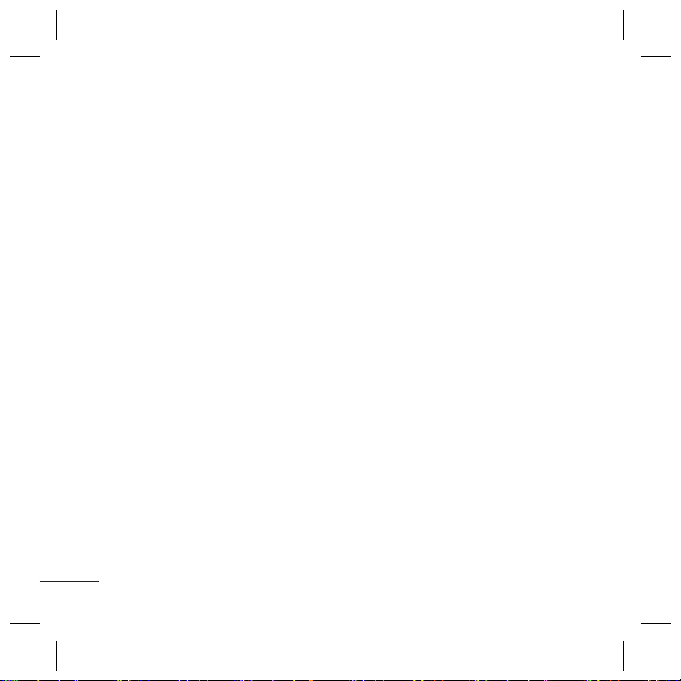
关于安全有效使用手机的准则
(继续)
关于安全有效使用手机的准则
于 (继续)
有效的手机操作
电子设备
行车安全
避免对您的听力造成伤害
免
果
您
将
议
的
爆破区域
破
要
章
易爆环境
爆
不
不
用
不
运
炸
关于安全有效使用手机的准则
• 不要将手机暴露在液体或潮气
中。
• 谨慎使用如耳机之类的配件。
在不必要的情况下,不要触摸
天线。
有效的手机操作
电子设备
所有手机都可能受到干扰,这种干
扰会对性能造成影响。
• 在未经允许的情况下,不得在医
疗设备附近使用手机。不要将手
机放在心脏起搏点上,即胸前的
口袋内。
• 手机可能会对某些助听器造成干
扰。
• 微弱的干扰可能会影响电视、收
音机、个人计算机等。
20
行车安全
查阅有关在驾驶时使用手机的本地
法律法规。
• 不要在驾驶时使用手持式手机。
• 将注意力完全集中在驾驶上。
• 如果有免提装置,请使用免提
• 如果行驶条件需要,请在拨打或
• 射频能量可能影响车辆内的电子
• 当车辆配备气囊时,不要让安装
• 如果您在外出时使用耳机收听音
(继续)
装置。
接听电话之前将车辆驶离道路并
停车。
系统,例如立体声音响、安全设
备等。
的或便携式的无线设备阻挡气
囊。由于不适当的个人行为,可
能造成严重伤害。
乐,请确保将音量设置为合理
的音量级别,以便注意周围的情
况。在过马路时,尤其要注意这
一点。
关
避
如
么
此,
要
建
理
爆
不
机。
规
易
•
•
•
Page 23
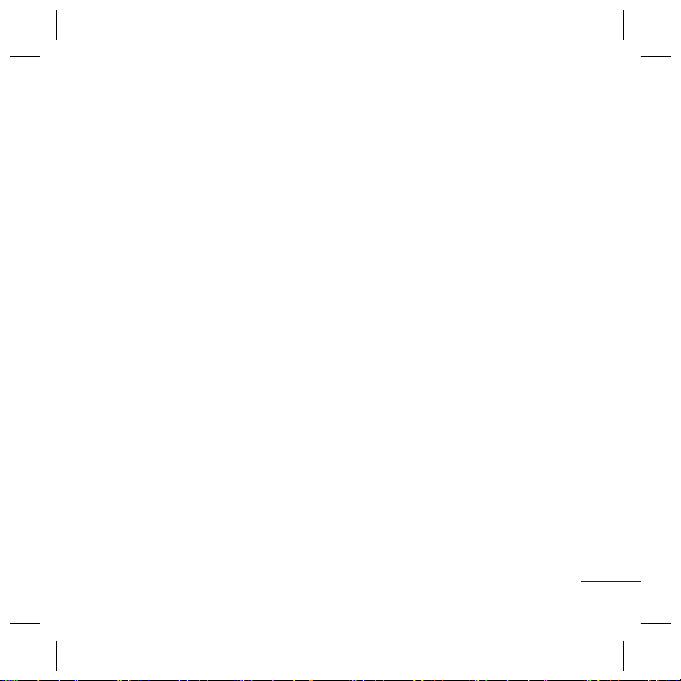
(继续)
地
避免对您的听力造成伤害
爆破区域
易爆环境
在飞机上
儿童
紧急电话
。
或
并
子
设
装
可
音
情
这
关于安全有效使用手机的准则
避免对您的听力造成伤害
如果您长时间置于高音环境中,那
么您的听力可能会遭到伤害。因
此,我们建议您在开机或关机时不
要将手机置于耳边。同时,我们还
建议您将音乐和通话音量设置为合
理的音量级别。
爆破区域
不要在正进行爆破的地区使用手
机。 请依照有关限制,并遵守任何
规章或规定。
易爆环境
• 不要在加油站内使用手机。
• 不要在靠近燃料或化学制品处使
用手机。
• 不要在放有手机和配件的车厢内
运输或存放可燃气体、液体或爆
炸品。
(继续)
在飞机上
无线设备可能对飞机造成干扰。
• 登机前,请关机。
• 未经机务人员允许,不得在地面
上使用手机。
儿童
将手机放在儿童接触不到的安全地
方。手机中包含细小零件,如果脱
落可能导致窒息危险。
紧急电话
并非在所有手机网络中均可使用紧
急电话。因此,您不应仅依赖于手
机的紧急呼叫功能。请向当地的服
务提供商核准。
21
Page 24

关于安全有效使用手机的准则
(继续)
技术参数
术
标准 标准
品
统
外部环境
部
高
低
Bluetooth QD ID B014921
e
电池信息及保养
关于安全有效使用手机的准则
电池信息及保养
• 您无需在再次充电前对电池进行
完全放电。与其它电池系统不
同,本机电池不具有可能影响电
池性能的记忆效应。
• 只能使用 LG 电池和充电器。LG
充电器设计为最大程度地延长电
池使用寿命。
• 不要拆解电池组或将其短路。
• 保持电池组的金属触点清洁。
• 当电池不再提供合乎要求的性能
时,请更换电池。在需要更换之
前,电池组可以反复充电数百
次。
• 如果电池已经使用很长一段时
间,请对电池再次进行充电以保
持最佳使用状态。
• 不要将电池充电器暴露在直射阳
光下,也不要在诸如浴室之类的
高湿环境中使用。
22
• 不要将电池存放在过热或过冷的
• 如果用不适当的电池进行替换,
• 请按制造商的说明处置用过的电
• 如果要更换电池,请将其携带至
• 手机充好电后,请务必将充电器
(继续)
地方,这可能损害电池的性能。
可能会有爆炸危险。
池。如果可能,请循环使用电
池。不要象处理家用废物一样处
理电池。
LG Electronics 授权服务点或经
销商处以寻求帮助。
从墙上插座拔下,以避免不必要
的耗电。
技
产
系
外
最
最
Blu
Page 25

技术参数
标准
外部环境
Bluetooth QD ID B014921
的
。
,
技术参数
标准
产品名称:GB210
系统:E-GSM 900//DCS 1800
电
处
至
器
要
经
外部环境
最高温度: +55°C(放电)、
+45°C(充电)
最低温度:-10°C
Bluetooth QD ID B014921
23
Page 26

Page 27

GB210 Panduan Pengguna
Panduan ini akan membantu anda memahami
telefon bimbit baru anda. Ia akan memberikan anda
penjelasan berguna mengenai ciri pada telefon anda.
Sesetengah kandungan dalam manual ini mungkin
berbeza daripada telefon anda bergantung pada
perisian telefon atau pembekal khidmat anda.
-
Bahasa Melayu
Page 28

Mengenali telefon anda
k
t
n
k
d
n
M
Cuping Telinga
Skrin utama
Kekunci lembut
Kekunci menjalankan
fungsi yang ditunjukkan
di bahagian bawah paparan.
Kekunci panggil
Dail nombor telefon dan
jawab panggilan masuk.
Kekunci kosongkan
Memadam aksara dengan
setiap tekanan. Guna kekunci
ini untuk kembali ke skrin
sebelumnya.
2
Kekunci navigasi
Digunakan untuk akses
pantas ke fungsi telefon.
Kekunci Sah / OK
Memilih menu pilihan dan
mengesahkan tindakan.
Note:
Untu
Tamat
Tamatkan atau tolak
panggilan. (Tekan dan tahan)
Tombol alfanumerik
Kekunci ini digunakan untuk
mendail nombor dalam
mod siap sedia dan untuk
memasukkan nombor atau
aksara dalam mod edit.
meng
pada
keku
Untu
tekan
kemu
Jika a
ini, te
Kunci
Pilih
Kunci
Page 29

n
han)
tuk
k
au
Pengecas,
Slot kad
memori
Kabel,
Penyambung
alat bebas
tangan
Note: Kunci kekunci auto
Untuk menjaga bateri anda dan untuk
mengelakkan operasi yang tidak disengajakan
pada telefon anda, fungsi perlindungan pad
kekunci didayakan secara automatik.
Untuk menyahdaya perlindungan papan kekunci,
tekan kekunci lembut kiri Buka Kunci dan
kemudian tekan kekunci lembut kanan Ya.
Jika anda mahu mengubah tetapan bagi fungsi
ini, tekan Menu > Tetapan > Sekuriti, dan pilih
Kunci kekunci automatik.
Pilih Mati atau tetapkan jumlah masa sebelum
Kunci kekunci auto.
Memasang kad memori
Angkat penutup kad memori dan masukkan
kad SD mikro dengan kawasan sesentuh
emas menghadap ke bawah.
Tutup penutup kad memori supaya ia
mengklik tutup.
untuk mengeluarkan kad memori,
tolakkannya dengan lembut seperti yang
ditunjukkan dalam diagram.
Note: Kad memori adalah aksesori pilihan.
Memformat kad memori
Tek a n Menu dan pilih Tetapan.
Pilih Status memori dan pilih Memori
luaran dan Tekan Format.
AMARAN: Apabila anda memformat kad
memori anda, semua kandungan akan di
padam. Jika anda tidak mahu kehilangan data
pada kad memori anda, buat sandaran terlebih
dahulu.
3
Page 30

a
Memasang Kad SIM dan mengecas Bateri
m
f
s
f
a
s
m
a
m
k
m
n
k
i
g
Pasang kad SIM
Apabila anda melanggan rangkaian selular, anda akan disediakan kad SIM yang dimuatkan
dengan butiran langganan anda, seperti PIN anda, mana-mana perkhidmatan pilihan yang
tersedia dan banyak lagi.
Penting! › Kad SIM dan kenalannya boleh mudah rosak jika tercalar atau bengkok, oleh itu, berhati-
hati semasa mengendalikan atau mengeluarkan kad. Simpan semua kad SIM kecil jauh
dari capaian kanak-kanak kecil.
Ilustrasi
1 Tanggalkan penutup bateri
2 Keluarkan bateri
3 Pasang kad SIM
4 Memasang bateri
5 Letak semula penutup bateri
6 Mengecas telefon anda
3
AMARAN: Jangan caj telefon semasa ia berada pada perabot lembut. Telefon harus dicas di kawasan
pengalihan udara yang baik.
4
1 2
4
5
6
Pet
1 Per
2 Apl
3 Pro
1 Me
2 Peti
3 Peti
4 Dra
5 Peti
6 Dih
7 Den
8 Me
9 Te
0 Tet
1 Ja
2 Kal
3 Ja
4 Pe
5 Wa
6 Per
* Ciri
SIM
ran
Page 31

ati-
Peta menu
Permainan &
Aplikasi
1 Permainan
2 Aplikasi
3 Profil Rangkaian
h
Daftar Panggilan
1 Semua panggilan
2 Panggilan Tidak Dijawab
3 Panggilan Didail
4 Panggilan diterima
5 Jangkamasa panggilan
6 Kos Panggilan
7 Maklumat GPRS
Penjadualan
1 Kalendar
2 Me 3 Tugas
Multimedia
1 Pemain MP3
2 Kamera
3 Kamera video
4 Radio FM
5 Perakam Suara
asan
Mesej
1 Mesej baru
2 Peti masuk
3 Peti Bluetooth
4 Draf
5 Peti keluar
6 Dihantar
7 Dengar mel suara
8 Mesej info
9 Templat
0 Tetapan
Alat
1 Jam Loceng
2 Kalkulator
3 Jam Randik
4 Pengubah Unfit
5 Waktu Dunia
6 Perkhidmatan SIM*
* Ciri ini bergantung kepada
SIM dan perkhidmatan
rangkaian.
Barang Saya
1 Imej
2 Bunyi
3 Video
4 Lain-lain
5 Permainan & Aplikasi
6 Memori Luaran
Pelayar
1 Rumah
2 Google Search
3 Penanda Buku
4 Masukkan Alamat
5 Sejarah
6 Laman disimpan
7 Tetapan
8 Informasi
Profil
1 Umum
2 Senyap
3 Getar Sahaja
4 Luar
5 Alat dengar
Kesambungan
1 Bluetooth
2 Rangkaian
3 Sambungan USB
Kenalan
1 Cari
2 Tambah baru
3 Dail Cepat
4
Kumpulan Pemanggil
5 Salin Semua
6 Padam semua
7 Tetapan
8 Informasi
Tetapan
1 Tarikh & Masa
2 Bahasa
3 Paparan
4 Kunci pintas
5 Panggilan
6 Sekuriti
7 Mod penerbangan
8 Jimat tenaga
9 Reset
0 Status memori
5
Page 32

Panggilan
h
g
y
d
a
a
g
n
u
a
p
g
d
m
g
r
m
a
Membuat panggilan
1 Masukkan nombor menggunakan pad
kekunci. Untuk memadam digit tekan
.
2 Tekan kekunci Hantar untuk memulakan
panggilan.
3 Untuk menamatkan panggilan, tekan
kekunci Tamat.
PETUA! Untuk masukkan + untuk membuat
panggilan antarabangsa, tekan dan tahan 0.
PETUA! Untuk melaras kelantangan semasa
panggilan, gunakan
Membuat panggilan dari kenalan anda
1 T ekan untuk membuka buku alamat.
2 Dengan menggunakan pad kekunci,
masukkan huruf pertama kenalan yang
anda hendak panggil. Contohnya, bagi
Office, tekan 6 tiga kali.
3 Untuk menatal melalui kenalan dan
nombor mereka yang berbeza, gunakan
dan .
6
dan .
4 Tekan kekunci Hantar untuk memulakan
panggilan.
Menjawab dan menerima panggilan
Apabila telefon anda berdering, tekan
Terima atau tekan kekunci untuk menjawab
panggilan.
Semasa telefon anda berdering, kemudian
pilih Senyap untuk membisukan deringan.
Ia menarik jika anda terlupa untuk menukar
profil anda ke Senyap semasa mesyuarat.
Tekan kekunci Tamat atau Tolak untuk
menolak panggilan masuk.
Nota: Panggilan yang ditolak akan muncul di
bawah senarai Panggilan Tidak Dijawab.
Menggunakan pembesar suara telefon
Semasa panggilan, anda boleh mengaktifkan
pembesar suara telefon dengan menekan
kekunci OK dan anda boleh menggunakan
telefon bimbi t dengan bebas tangan.
Jika pembesar suara telefon adalah aktif,
tekan kekunci OK sekali lagi untuk
menyambung mod perbualan telefon bimbit
biasa.
Meli
Anda
pang
dan y
men
(CLI)
nam
sama
dibu
pang
Tek a
Men
Anda
deng
Teta
• Alih
pan
• Pan
hen
• No
yan
And
ope
ter
dip
Page 33

an
ab
n
n.
kar
.
di
on
ifkan
n
bit
Melihat log panggilan anda
Anda boleh memeriksa rekod panggilanpanggilan yang tidak dijawab, yang diterima,
dan yang sudah didail hanya jika rangkaian
menyokong Pengenalan Talian Panggilan
(CLI) di dalam kawasan servis. Nombor dan
nama (jika terdapat) dipaparkan bersamasama dengan tarikh dan masa panggilan
dibuat. Anda juga boleh melihat masa
panggilan.
Tekan Menu, pilih Rekod panggilan.
Menukar tetapan panggilan
Anda boleh menetapkan menu berkaitan
dengan panggilan. Tekan Menu, pilih
Tetapan dan pilih Panggilan.
• Alih Panggilan – Pilih sama ada untuk alih
panggilan anda.
• Panggilan Sekat – Pilih apabila anda
hendak panggilan disekat.
• Nombor Dail Tetap – Pilih senarai nombor
yang boleh dipanggil dari telefon anda.
Anda memerlukan kod PIN2 daripada
operator anda. Hanya nombor yang
termasuk dalam senarai dail tetap boleh
dipanggil daripada telefon anda.
• Mod Jawapan – Pilih sama ada untuk
menjawab telefon menggunakan. Hantar
Sahaja atau Tekan mana mana kekunci alat
dengar anda.
• Hantar nombor saya – Pilih sama ada
nombor anda akan dipaparkan apabila anda
memanggil seseorang. Bergantung pada
operator
• Panggilan Menunggu – Diberi amaran
apabila anda mempunyai panggilan
menunggu. (Bergantung pada pembekal
rangkaian anda.)
• Peringatan minit - Pilih Hidupkan untuk
mendengar nada setiap minit semasa
panggilan.
• Dail semula auto - Pilih Hidupkan atau
Matikan.
• Hantar nada DTMF - Pilih Hidupkan atau
Matikan.
Kenalan
Mencari kenalan
1
Tekan Kenalan dan pilih Cari, pilih
Kenalan dari skrin Menu atau tekan
dari skrin siap sedia.from the standby
screen.
7
Page 34

2 Dengan menggunakan pad kekunci,
d
k
a
e
k
A
a
j
p
a
R
S
a
a
e
k
o
o
masukkan huruf pertama kenalan yang
anda hendak panggil. Sebagai contoh,
untuk ‘Office’, tekan 6 tiga kali.
3 Untuk menatal melalui kenalan dan
nombor mereka yang berbeza gunakan
dan .
Menambah kenalan baru
1 Tekan Kenalan dan pilih Kenalan baru.
2 Pilih sama ada untuk menyimpan kenalan
baru anda pada Telefon atau kad SIM
anda.
3 Masukkan semua maklumat yang anda
ada di dalam medan yang disediakan dan
pilih Simpan.
Note: Untuk menyimpan alamat e-mel kenalan,
tekan untuk memasukkan simbol dan
tatal dengan dan , sehingga anda
nampak @.
Mesej
GB210 anda termasuk fungsi berkaitan
dengan SMS (Perkhidmatan Mesej Pendek),
8
MMS (Perkhidmatan Mesej Multimedia)
dan Bluetooth, juga mesej perkhidmatan
rangkaian. Hanya tekan Menu dan pilih
Mesej.
Menghantar mesej
1 Tekan Menu, pilih Mesej dan pilih Mesej
baru.
2 Pilih Mesej untuk menghantar SMS atau
MMS.
3 Mesej baru akan terbuka.
Editor Mesej menggabungkan SMS dan
MMS ke dalam satu intuitif dan mudah
untuk menukar antara mod SMS dan mod
MMS. Tetapan lalai editor mesej adalah
mod SMS.
4 Masukkan mesej anda menggunakan
sama ada mod ramalan T9 atau mod
manual Abc. Anda boleh menukar mod
input teks dengan menekan
.
5 Tekan Pilihan dan pilih Masukkan untuk
menambah Imej, Bunyi, Video, Simbol,
Templat teks, Emotikon, Nama &
nombor, Slaid baru, Masukkan Subjek
atau Lebih (Kenalan/Kad bisnes saya/
6 Te
7 M
8 Te
TIP!
SMS
teks y
meda
mese
Teta
panj
AMA
atau
dituk
anda
Mes
Untu
Bluet
Bluet
Ja
Pil
m
bo
Page 35

sej
au
n
h
d
tuk
ek
ol,
Jadual/Memo/Tugas).
6 Tekan Pilihan dan pilih Hantar.
7 Masukkan nombor telefon atau tekan
Pilihan dan pilih Kenalan untuk
membuka senarai kenalan anda. Anda
boleh tambah berbilang kenalan.
8 Tekan Hantar.
TIP! Anda boleh memilih jenis mesej sebagai
SMS atau MMS apabila anda memasukkan
od
teks yang lebih panjang daripada 1 dalam
medan mesej. Jika anda mahu menukar jenis
mesej kepada hantar, tekan Menu > Mesej >
Tetapan > Mesej teks, dan pilih Hantar teks
panjang sebagai.
AMARAN: Jika Imej, Bunyi, Video, Slaid baru
atau Subjek ditambah ke editor mesej, ia akan
ditukarkan secara automatik ke mod
anda akan dicaj sewajarnya.
MMS dan
Mesej Bluetooth
Untuk menghantar/menerima mesej melalui
Bluetooth, anda hendaklah menghidupkan
Bluetooth.
Peti Bluetooth
Semua mesej yang anda terima melalui
Bluetooth disimpan ke dalam Peti masuk
Bluetooth anda.
Di sini anda boleh membaca, membalas
kepada dan mengemukakan mesej anda.
Memasukkan teks
Anda boleh memasukkan aksara abjad angka
dengan menggunakan pad kekunci telefon.
Kaedah input teks yang berikut tersedia
dalam telefon: Mod ramalan T9, Mod manual
ABC dan Mod 123.
Note: Sesetengah medan mungkin hanya
membenarkan satu mod input teks (cthnya
nombor telefon dalam medan buku alamat).
Mod Ramalan T9
Mod T9 menggunakan kamus terbina dalam
untuk mengenal pasti perkataan yang anda
tulis berdasarkan kepada urutan kekunci
yang anda tekan. Hanya tekan kekunci
nombor yang berkaitan dengan huruf yang
anda hendak masukkan dan kamus akan
mengenalpasti perkataan tersebut apabila
/
semua perkataan dimasukkan.
9
Page 36

Mod manual ABC
b
g
i
k
t
e
g
n
k
e
m
a
k
e
j
k
e
d
a
Mod ini membolehkan anda memasukkan
huruf-huruf dengan menekan kekunci yang
dilabel dengan huruf yang dikehendaki
sekali, dua kali, tiga kali atau empat
kali sehingga huruf yang dikehendaki
dipaparkan.
Mod 123
Taip nombor menggunakan satu strok
kekunci bagi setiap nombor. Anda juga
boleh tambah nombor semasa huruf yang
ada dalam mod huruf dengan menekan dan
menahan kekunci diingini.
Pemain MP3
LG GB210 anda telah dibina dengan pemain
MP3 agar anda boleh mendengar semua lagu
kegemaran anda.
Memainkan lagu
1 Tekan Menu dan pilih Multimedia,
kemudian pilih Pemain MP3.
2 Pilih lagu yang hendak anda main. tekan
V
.
10
3 While music is playing, tekan kekunci OK
keyuntuk menjedakan lagu.
4 Tekan
sebelumnya.
5 Tekan
seterusnya.
6 Semasa muzik dimainkan, tekan kekunci
OK dan pilih
dan kembali kepada menu muzik.
PETUA! Untuk menukar kelantangan semasa
mendengar muzik, gunakan dan .
PETUA! Apabila trek MP3 dimainkan pada
pemain MP3, jika anda tekan kekunci ringkas
atau tekan Pilihan dan pilih Minimum anda
boleh menggunakan mod BGM. Dalam
mod BGM (Muzik Latar belakang) MP3
boleh dimainkan semasa fungsi lain sedang
digunakan. BGM boleh dihentikan pada skrin
pemain MP3.
untuk melangkau ke lagu
untuk melangkau ke lagu
untuk hentikan muzik
Kamera
Menangkap foto pantas
Menggunakan modul kamera terbina dalam
dalam telefon anda, anda boleh mengambil
gam
men
mem
1 Te
2 Pe
3 Te
Ka
Men
Anda
1 Te
2 Tu
3 Te
4 RE
ta
m
le
m
ke
m
m
su
ak
Page 37

OK
nci
uzik
sa
.
as
in
lam
bil
gambar orang ramai. Selain itu, anda boleh
menghantar foto kepada orang lain dan
memilih foto sebagai kertas hias dinding.
1 Tekan Menu dan pilih Multimedia,
tatal ke bawah dan pilih Kamera untuk
membuka pencari pandangan.
2 Pegang telefon secara mendatar, halakan
lensa ke arah subjek foto.
3 Tekan kekunci lembut tengah untuk
mengambil gambar.
Kamera Video
Menangkap video pantas
Anda boleh merakam dan simpan klip video.
1 Tekan Menu dan pilih Multimedia, tatal
ke bawah dan pilih Kamera video untuk
membuka pencari pandangan.
2 Tujukan lensa kemera ke arah subjek video.
3 Tekan kekunci lembut tengah untuk
memulakan perakaman.
4 REC akan muncul pada bahagian bawah
sudut kiri pencari pandangan dan pemasa
akan menunjukkan panjang video anda.
5
Tekan Henti untuk berhenti merakam.
Radio FM
LG GB210 anda mempunyai ciri radio FM
supaya anda boleh nada stesen kegemaran
untuk didengari semasa mengembara.
Note: Anda perlu memasukkan fon kepala anda
untuk mendengar radio. Masukkan plag ke
dalam soket alat dengar (ini adalah soket sama
yang anda plag pengecas anda).
Mendengar radio
1 Tekan Menu dan pilih Multimedia, Pilih
Radio FM
2 Pilih nombor saluran stesen yang ingin
anda dengar.
PETUA! Untuk menukar kelantangan semasa
mendengar radio, gunakan dan .
PETUA! Anda boleh mendengar pada radio
melalui pendengar terbina dalam. Tekan
Pilihan, pilih Dengar melalui dan pilih
Pembesar suara.
11
Page 38

Perakam Suara
a
a
a
e
g
g
e
a
a
k
Gunakan Perakam Suara anda untuk
merakan memo suara atau bunyi yang lain.
Merakam memo suara anda
1 Tekan Menu dan pilih Multimedia,
kemudian pilih Perakam Suara.
2 Tekan kekunci OK untuk memulakan
rakaman.
3 Pilih Simpan untuk menamatkan
rakaman.
4 Tekan Pilihan dan pilih Main untuk
mendengar memo suara.
PETUA! Anda boleh mendengar semua
rakaman suara yang ada dengan memilih
Pilihan dan Album.
Bahan saya
Anda boleh menyimpan sebarang fail
multimedia ke dalam memori telefon anda
supaya anda mempunyai akses mudah pada
semua gambar, bunyi, video, dan permainan.
Anda juga boleh menyimpan fail pada kad
memori anda. Kelebihan menggunakan kad
12
memori adalah anda boleh mengosongkan
ruang pada memori telefon anda.
Semua fail multimedia anda akan disimpan
dalam Bahan Saya. Tekan Menu kemudian
pilih Barang Saya untuk membuka senarai
folder.
Permainan dan Aplikasi
GB210 anda didatangi dengan
masukan permainan terdahulu untuk
menggembirakan anda apabila anda ada
masa terluang. Jika anda pilih untuk memuat
turun sebarang permainan atau aplikasi
tambahan ia akan disimpan dalam folder
ini. Tekan Menu dan pilih Permainan &
Aplikasi.
Penjadualan/Alatan
Kalendar
(Menu > Penjadualan > Kalendar)
Anda boleh memeriksa jejak jadual harian
atau bulanan.
Men
(Men
Anda
Men
and
(Men
Anda
yang
Men
(Men
Anda
peng
Men
(Men
Ini m
+, –,
Gun
(Men
Jam r
deng
guna
Page 39

an
rai
r
Menambah memo
an
(Menu > Penjadualan > Memo)
Anda boleh membuat senarai tugasan.
Menambah item pada senarai tugas
anda.
(Menu > Penjadualan > Tugas)
Anda boleh lihat, edit dan tambah tugasan
yang hendak dilakukan.
uat
Menetapkan penggera anda
(Menu > Alat > Jam Loceng)
Anda boleh menyediakan sehingga 5
penggera.
Menggunakan kalkulator anda
(Menu > Alat > Kalkulator)
Ini mengandungi fungsi-fungsi biasa seperti
+, –, x, ÷ : Tambah, Tolak, Darab dan Bahagi.
Gunakan jam randik
n
(Menu > Alat > Jam Randik)
Jam randik yang tersedia adalah serupa
dengan jam randik yang kita lihat dan
gunakan dalam kehidupan seharian kita.
Pengubah Unfit
(Menu > Alat > Pengubah Unfit)
Ini penukar sebarang ukuran kepada unit
yang anda mahu.
Menambah bandar kepada jam dunia
anda
(Menu > Alat > Waktu Dunia)
Anda boleh menambah bandar yang
diperlukan pada senarai jam dunia.
Anda juga boleh menyemak masa semasa
bagi Waktu Min Greenwich (GMT) dan
bandar-bandar utama di seluruh dunia.
Perkhidmatan SIM
(Menu > Alat > Perkhidmatan SIM)
Ciri ini bergantung kepada SIM dan
perkhidmatan rangkaian.
Jika kad SIM menyokong perkhidmatan
SAT(yakni. Kit Alat Aplikasi SIM), menu ini
akan menjadi nama perkhidmatan tertentu
operator yang disimpan pada kad SIM.
13
Page 40

Pelayar
a
n
m
a
n
n
a
f
a
m
a
m
a
u
k
m
i
e
u
a
Mengakses Pelayar
Menyambung ke halaman utama. Halaman
utama ialah tapak yang ditentukan dalam
profil aktif. Ia akan di ditentukan oleh
pembekal khidmat jika anda belum lagi
menentukan ia dalam profil aktif. Anda boleh
terus menyambung kepada tapak yang anda
kehendaki. Selepas memasukkan URL yang
tertentu, tekan kekunci OK.
1 Tekan Menu dan pilih Pelayar.
2 Untuk mengakses laman utama Pelayar
secara langsung, pilih Rumah. Secara
alternatif pilih Masukkan Alamat dan
taip URL yang anda ingini, diikuti oleh
Sambung.
Note: Kos tambahan dikenakan apabila
menyambung pada perkhidmatan ini dan
memuat turun kandungan. Semak caj data
dengan pembekal rangkaian anda.
Google Search
Anda boleh mengakses Perkhidmatan
Internet Google Search Mobile. Untuk
14
mengakses perkhidmatan Google Search,
tekan Menu dan pilih Pelayar kemudian
Google Search.
Note: Anda mungkin tidak dapat mengakses
Google Search di beberapa negara. Ia
bergantung pada Perkhidmatan Rangkaian.
Kesambungan
Menukar tetapan kesambungan anda
(Menu > Kesambungan)
Tetapan sambungan telah ditetapkan oleh
operator rangkaian anda, jadi anda boleh
nikmati telefon baru anda dari mati. Jika
anda hendak mengubah sebarang tetapan,
gunakan menu ini.
• Bluetooth - Sediakan GB210 anda
untuk kegunaan Bluetooth. Anda boleh
menyesuaikan kelihatan anda pada peranti
lain atau mencari pada peranti yang
diperpasangkan dengan telefon anda.
• Rangkaian - GB210 anda menyambung
secara automatik kepada rangkaian yang
anda mahu. Untuk mengubah tetapan ini
gunakan menu ini. Anda juga boleh tambah
pus
me
• Sa
dat
me
me
and
Pen
tele
and
ko
kep
Nota:
penyi
mem
telefo
Men
1 Te
2 Pil
• Ket
unt
per
ke
Page 41

h,
es
.
a
h
n,
anti
g
g
ini
bah
pusat akses yang baru menggunakan
menu ini.
• Sambungan USB - Pilih perkhidmatan
data dan segerakkan GB210 anda
menggunakan perisian LG PC Suite untuk
menyalin fail dari telefon anda. Jika
anda telah masukkan kad memori pilih
Penyimpanan massa untuk gunakan
telefon anda dengan cara yang sama seperti
anda gunakan USB stick. Sambungkan
komputer anda, seret dan putuskan fail
kepada folder peranti boleh tanggal GB210.
Nota: Untuk menggunakan fungsi
penyimpanan massa USB, anda perlu
memasukkan kad memori luaran di dalam
telefon anda.
Menukar tetapan Bluetooth anda
1 Tekan Menu dan pilih Kesambungan,
kemudian pilih Bluetooth.
2 Pilih Tetapan. Buat perubahan anda pada:
• Keterlihatan telefon - Pilih sama ada
untuk Ya atau Tidak peranti anda daripada
peranti lain.
• Nama saya - Masukkan nama bagi GB210
anda.
• Alamat saya - Tukar alamat Bluetooth
anda.
• Storan primer -Pilih lokasi lalai yang anda
mahu simpan item.
Pasangankan dengan peranti Bluetooth
lain
Dengan pasangankan GB210 anda dan
peranti lain, anda boleh menetapkan
sambungan kod laluan terlindung. Ini
bermakna pasangan anda lebih terjamin.
1 Semak Bluetooth anda On dan
Kelihatan(Ya). Anda boleh menukar
keterlihatan anda dalam menu Tetapan,
dengan memilih Keterlihatan saya,
kemudian Ya.
2 Pilih Senarai peranti daripada menu
Bluetooth dan pilih Baru.
3 GB210 anda akan mencari peranti. Setelah
pencarian selesai Pasangan dan Muatkan
semula akan muncul pada skrin.
15
Page 42

4 Pilih peranti yang ingin anda pasangkan,
n
n
m
e
f
n
n
a
n
n
u
t
t
n
c
a
e
pilih Pasangan dan masukkan kod laluan
dan tekan OK.
5 Telefon anda kemudian akan
menyambung pada peranti yang lain, yang
mana anda perlu memasukkan kod laluan
yang sama.
6 Sambungan kod laluan terlindung
Bluetooth anda sudah sedia.
Pro l
Menukar profil anda
(Menu > Profil )
Anda boleh menukar profil anda dengan
pantas pada skrin siap sedia. Hanya tekan
kemudian profil yang hendak anda aktifkan.
Pilih dari Umum, Senyap, Getar Sahaja,
Luar dan Alat dengar.
16
Tetapan
Menukar tarikh dan masa anda
(Menu > Tetapan > Tarikh & Masa)
Anda boleh menetapkan fungsi yang
berkaitan dengan tarikh dan masa.
Menukar bahasa
(Menu >Tetapan > Bahasa)
Pergi ke Tetapan dan Bahasa untuk menukar
bahasa sebarang teks dalam telefon anda.
Sebarang perubahan akan mengubah mod
input bahasa.
Menukar tetapan paparan anda
(Menu > Tetapan > Paparan)
Anda boleh ubah tetapan paparan telefon.
Menukar tetapan pintasan anda
(Menu > Tetapan > Kunci pintas)
Anda boleh menukar pintasan bagi 4 kekunci
navigasi.
Tuk a
(Men
Tuk ar
meli
penti
• Per
dip
tele
• Ku
me
and
aka
siap
• Ku
unt
Ser
Ser
• Ku
kun
dal
dan
keb
And
Page 43

kar
a.
od
n.
unci
Tukarkan tetapan keselamatan anda
(Menu > Tetapan > Sekuriti)
Tukarkan tetapan keselamatan anda untuk
melindungi GB210 anda dan maklumat
penting.
• Permintaan Kod PIN - Pilih kod PIN yang
diperlukan apabila anda menghidupkan
telefon anda.
• Kunci kekunci automatik - Pilih tempoh
mengunci kekunci secara automatik. Jika
anda mengaktifkan fungsi ini, kekuncinya
akan dikunci secara automatik dalam mod
siap sedia tanpa meminta tindakan kekunci.
• Kunci telefon - Pilih kod keselamatan
untuk mengunci telefon anda, Apabila
Serta-merta. Apabila menukar SIM atau
Serta-merta.
• Kunci aplikasi - Anda boleh menetapkan
kunci aplikasi untuk mengelakkan Imej
dalam memori telefon, Kalendar, Memo,
dan Tugas daripada digunakan tanpa
kebenaran. penggunaan yang tidak sah.
Anda akan memerlukan kod keselamatan.
• Jejak telefon hilang- Apabila telefon
dicuri, telefon menghantar SMS ke nombor
yang dikonfigurasi oleh pemilik sebenar.
Pengguna perlu mengkonfigurasi tetapan
ATMT dengan nama, nombor telefon utama,
nombor kedua. kod lalai ATMT ialah “0000”.
ATMT SMS akan mengandungi maklumat
mengenai IMEI telefon yang dicuri, lokasi
semasa (diambil menurut mesej Siaran
Sel) & nombor orang yang menggunakan
telefon bimbit tersebut.
• Tukar Kod - Tukar Kod Sekuriti, Kod
PIN (Item menu ini akan muncul jika
permintaan kod PIN ditetapkan kepada
Hidup, Kod PIN2 atau Kod ATMT.
Menggunakan mod penerbangan
(Menu > Tetapan > Mod penerbangan)
Gunakan fungsi ini untuk menukar ke
mod penerbangan Hidup atau Mati. Anda
tidak akan dapat membuat panggilan,
menyambung kepada Internet, menghantar
mesej semasa Mod penerbangan Hidup.
17
Page 44

a
d
o
u
m
u
o
a
a
d
a
l
u
n
g
e
e
i
Nota: Bluetooth boleh Hidup dalam Mod
penerbangan dengam memilih pilihannya
secara manual.
Jimat tenaga
(Menu > Tetapan > Jimat tenaga)
Jika anda menetapkan Sentiasa On, anda
boleh menyimpan kuasa bateri.
Pilih untuk tetapkan pilihan penjimatan
kuasa On selalu, hidup untuk Sentiasa On,
Malam sahaja atau Mati.
Menetap semula telefon anda
(Menu > Tetapan > Reset)
Gunakan Reset untuk menetapkan semua
tetapan pada definisi kilang mereka. Anda
memerlukan Kod keselamatan untuk
mengaktifkan fungsi ini.
18
Melihat status memori
(Menu > Tetapan > Status memori)
GB210 anda mempunyai tiga memori
tersedia: telefon, Kad SIM dan kad memori
luaran (anda mungkin perlu membeli
Anda boleh menggunakan pengurus memori
untuk menentukan berapa banyak memori
digunakan dan lihat berapa banyak ruang
tersedia.
Gar
Sila b
Tidak
merb
Pen
radi
Makl
gelo
Khus
Tel e f
direk
kesel
kepa
adala
yang
bertu
semu
kesih
• Ga
ge
uk
Pe
ba
ka
m
Page 45

ri
mori
g
Garis panduan untuk penggunaan selamat dan efisien
Sila baca garis panduan yang mudah ini.
Tidak mengikut garis panduan ini mungkin
merbahaya atau tidak sah.
Pendedahan kepada tenaga frekuensi
radio
Maklumat Pendedahan kepada
gelombang radio dan Kadar Penyerapan
Khusus (SAR)
Telefon mudah alih model GB210 telah
direka bentuk untuk mematuhi keperluan
keselamatan boleh guna bagi pendedahan
kepada gelombang radio. Keperluan ini
adalah berdasarkan garis panduan saintifik
yang termasuk margin keselamatan yang
bertujuan memastikan keselamatan bagi
semua orang, tidak kira umur atau tahap
kesihatan.
•
Garis panduan bagi pendedahan kepada
gelombang radio menggunakan unit
ukuran yang disebut sebagai Kadar
Penyerapan Khusus, atau SAR. Ujian-ujian
bagi SAR dijalankan menggunakan
kaedah yang dipiawaikan dengan telefon
memancarkan pada aras kuasa diperakui
yang tertinggi dalam semua jalur
frekuensi.
• Walaupun terdapat perbezaan antara
tahap SAR pelbagai model telefon LG, ia
semua direka bentuk untuk memenuhi
garis panduan relevan bagi pendedahan
kepada gelombang radio.
•
Had SAR yang disyorkan oleh Suruhanjaya
antarabangsa mengenai Perlindungan
Sinaran Bukan-Ion (Commission on NonIonizing Radiation Protection) (ICNIRP),
iaitu 2 W/Kg dipuratakan ke atas sepuluh
(10) gram tisu.
•
Nilai SAR yang tertinggi untuk telefon
model ini yang diuji oleh DASY4 untuk
penggunaan pada telinga ialah 0.972
W/Kg (10g) dan apabila dipakai pada
badan ialah 1.39 W/Kg (10g).
• Maklumat SAR bagi penduduk di
negara/kawasan yang telah mengambil
had SAR yang disyorkan oleh Institut
Jurutera Elektrik dan Elektronik (Institute
of Electrical and Electronics Engineers)
(IEEE), iaitu 1.6 W/Kg dipuratakan ke atas
satu (1) gram tisu.
19
Page 46

Garis panduan untuk penggunaan selamat dan efisien (Disambung)
n
n
r
a
g
n
u
d
e
n
r
n
r
r
d
s
u
h
d
i
Penjagaan dan penyelenggaraan
produk
AMARAN
Gunakan hanya bateri, pengecas dan aksesori
yang diluluskan untuk penggunaan khusus
bagi model telefon ini. Penggunaan sebarang
jenis lain boleh mentaksahkan sebarang
kelulusan atau waranti yang berkaitan
dengan telefon ini, dan mungkin merbahaya.
• Jangan buka unit ini. Bawanya ke
juruteknik perkhidmatan yang kelayakan
apabila kerja pembaikan diperlukan.
•
Jauhkan dari perkakas elektrik seperti TV,
radio, dan komputer peribadi.
• Unit ini hendaklah dijauhkan daripada
sumber haba seperti radiator atau dapur.
• Jangan jatuhkan.
•
Jangan biarkan unit ini didedahkan pada
getaran atau kejutan mekanikal.
• Matikan telefon dalam sebarang kawasan
yang mana anda memerlukan peraturan
khas. Contohnya, jangan gunakan telefon
dalam hospital kerana ia menjejaskan
peralatan perubatan sensitif.
20
• Jangan kendalikan telefon anda dengan
tangan yang basah apabila ia sedang
dicas. Ia mungkin menyebabkan kejutan
elektrik dan kerosakan yang serius pada
telefon anda.
• Jangan cas telefon bimbit berdekatan
bahan mudah bakar kerana telefon bimbit
tersebut boleh menjadi dan menyebabkan
bahaya api.
• Gunakan kain yang kering untuk
membersihkan bahagian luar unit ini.
(Jangan gunakan pelarut solvent seperti
benzena, pencair atau alkohol.)
• Jangan caj telefon semasa ia berada di atas
kain hiasan.
• Telefon haruslah dicas di kawasan
pengudaraan yang baik.
• Jangan dedahkan unit ini kepada asap atau
habuk yang berlebihan.
• Jangan simpan telefon di sebelah kad
kredit atau tiket pengangkutan; ia boleh
menjejaskan maklumat pada jalur
magnetik.
•
Jangan ketik skrin dengan objek yang
tajam; ia boleh merosakkan telefon.
Gar
• Ja
• Gu
Pen
Pera
Sem
men
menj
• Ja
• Se
• Ga
ata
be
tid
be
ta
da
pe
an
m
ali
ra
Page 47

)
n
an
a
bit
bkan
rti
atau
eh
Garis panduan untuk penggunaan selamat dan efisien (Disambung)
• Jangan dedahkan telefon kepada cecair
atau kelembapan.
• Guna aksesori seperti fon telinga denga
berhati-hati. Jangan tekan antena jika
tidak perlu.
Pengendalian telefon yang efisien
Peranti elektronik
Semua telefon mudah alih mungkin
mendapat gangguan, yang boleh
menjejaskan prestasi.
• Jangan gunakan telefon mudah alih anda
berhampiran kelengkapan perubatan
tanpa meminta kebenaran. Elakkan
daripada meletakkan telefon di atas
perentak jantung iaitu dalam poket dada
anda.
•
Sesetengah alat bantuan pendengaran
mungkin diganggu oleh telefon mudah
alih.
• Gangguan yang sedikit boleh menjejas TV,
radio, PC, dan sebagainya.
Keselamatan di jalan raya
Periksa undang-undang dan peraturan
mengenai penggunaan telefon mudah alih di
kawasan anda memandu.
•
Jangan gunakan telefon pegang tangan
semasa memandu.
•
Beri perhatian penuh kepada pemanduan
anda.
• Gunakan kit bebas tangan, jika tersedia.
• Keluar dari jalan raya dan letak kereta
sebelum membuat atau menjawab
panggilan jika keadaan pemanduan
memerlukan anda berbuat demikian.
• Tenaga RF mungkin menjejaskan
sesetengah sistem elektronik dalam
kenderaan anda seperti stereo kereta dan
kelengkapan keselamatan.
• Apabila kenderaan anda dilengkapi
beg udara, jangan halangnya dengan
kelengkapan wayarles yang dipasang
atau yang mudah alih. Ia mungkin tidak
berfungsi atau menyebabkan kecederaan
serius disebabkan prestasi yang tidak
betul.
21
Page 48

Garis panduan untuk penggunaan selamat dan efisien (Disambung)
g
g
w
i
m
m
l
d
d
m
n
e
n
e
n
t
s
n
n
e
t
i
• Jika anda mendengar muzik ketika
bergerak dan berjalan, sila pastikan
bahawa kelantangannya berada pada
paras yang berpatutan agar anda sedar
akan keadaan di sekeliling anda. Ini ialah
terutamanya semasa berdekatan dengan
jalan.
Elakkan kerosakan kepada
pendengaran anda
Kerosakan kepada pendengaran anda
boleh berlaku jika anda terdedah kepada
bunyi yang kuat untuk tempoh yang lama.
Kami dengan ini mengesyorkan anda tidak
menghidupkan atau mematikan telefon
bimbit yang berhampiran dengan telinga
anda. Kami juga menyarankan bahawa
kelantangan muzik dan panggilan ditetapkan
pada paras yang berpatutan.
Kawasan letupan
Jangan gunakan telefon di mana peletupan
sedang dijalankan. Perhatikan sekatan,dan
patuhi sebarang peraturan atau undangundang.
22
Suasana berpotensi letupan
• Jangan gunakan telefon anda di tempat
pengisian minyak.
• Jangan gunakan berhampiran bahan bakar
atau bahan kimia.
•
Jangan angkut atau simpan gas atau cecair
mudah terbakar, atau bahan letupan di
dalam petak simpanan kenderaan anda,
yang mengandungi telefon bimbit anda
dan aksesori-aksesorinya.
Dalam kapal terbang
Peranti-peranti wayarles boleh menyebabkan
gangguan di dalam pesawat.
• Matikan telefon mudah alih anda sebelum
menaiki apa-apa kapalterbang.
• Jangan gunakannya apabila mendarat di
lapangan terbang tanpa izin anak kapal.
Kanak-kanak
Simpan telefon di tempat yang selamat jauh
dari capaian kanak-kanak kecil. Ia termasuk
bahagian-bahagian yang kecil yang, jika
tertanggal mungkin menyebabkan bahaya
tercekik.
Gar
Pan
Pang
di ba
Oleh
pada
kece
khid
Mak
• An
an
se
lai
m
• Gu
LG.
m
• Ja
ba
• Pa
se
• Ga
m
ba
kal
Page 49

)
at
akar
ecair
i
a,
a
bkan
lum
t di
al.
auh
suk
ya
Garis panduan untuk penggunaan selamat dan efisien (Disambung)
Panggilan kecemasan
Panggilan kecemasan mungkin tidak tersedia
di bawah semua rangkaian mudah alih.
Oleh itu, anda tidak seharusnya bergantung
pada mana-mana telefon untuk panggilan
kecemasan. Periksa dengan pembekal
khidmat tempatan anda .
Maklumat dan penjagaan bateri
• Anda tidak perlu menyahcaskan bateri
anda sepenuhnya sebelum mengecas
semula. Tidak seperti sistem bateri yang
lain, tiada kesan memori yang boleh
menjejaskan prestasi bateri.
• Gunakan hanya bateri dan pengecas
LG. Pengecas LG direka bentuk untuk
memaksimumkan hayat bateri.
• Jangan buka atau litar pintaskan pek
bateri.
• Pastikan sentuhan logam pada bateri
sentiasa bersih.
• Gantikan bateri apabila ia tidak lagi
memberi prestasi yang boleh diterima. Pek
bateri boleh dicas semula beratus-ratus
kali sehingga ia perlu digantikan.
• Cas semula bateri jika ia tidak digunakan
buat tempoh masa yang lama untuk
memaksimumkan kebolehgunaan.
• Jangan dedahkan pengecas bateri
kepada cahaya matahari langsung atau
gunakannya pada kelembapan yang
tinggi, seperti di bilik air.
• Jangan biarkan bateri di tempat yang
panas atau sejuk, ini mungkin menjejaslan
prestasi bateri.
• Terdapat risiko letupan jika bateri
digantikan dengan jenis yang salah.
• Lupuskan bateri yang telah digunakan
mengikut arahan pengilang. Sila kitar
semula apabila boleh. Janga lupuskan
sebagai sampah rumah tangga.
• Jika anda hendak menggantikan bateri,
bawa ia ke pusat servis LG Electronics
atau penjual yang disahkan untuk
mendapatkan bantuan.
•
Sentiasa tanggalkan pengecas dari soket
dinding selepas telefon dicas sepenuhnya
untuk menjimatkan kuasa pengecas
daripada penggunaan yang tidak
diperlukan.
23
Page 50

Technical data
General
Product name : GB210
System : E-GSM 900 / DCS 1800
Ambient Temperatures
Max : +55°C (discharging)
+45°C (charging)
Min : -10°C
Bluetooth QD ID B014921
24
Page 51

-
GB210 User Guide
This guide will help you understand your new mobile
phone. It will provide you with useful explanations of
features on your phone.
Some of the contents in this manual may di er from your
phone depending on the software of the phone or your
service provider.
English
Page 52

Getting to know your phone
e
e
e
a
c
w
M
Earpiece
Display screen
Soft keys
Each of these keys performs
the functions indicated
by the text on the display
immediately above them.
Send key
You can dial a phone
number and answer
incoming calls.
Clear key
Deletes a character with each
press. Use this key to go back to
the previous screen.
2
Navigation keys
Use for quick access to phone
functions.
OK key
Selects menu options and
con rms actions.
End/Power key
Allows you to power the phone
on or o , end calls, or return to
Standby Mode.
Alphanumeric keys
These keys are used to dial a
number in standby mode and to
enter numbers or characters in
edit mode.
Note:
To p r
the k
enabl
To dis
Unlo
If you
press
Auto
time b
Page 53

e
one
to
s in
d to
microSD
memory
Charger USB/
Cable connector
card slot
Note: Auto key lock
To prevent unintended operation of your phone,
the keypad protection function is automatically
enabled.
To disable keypad protection, press the left soft key
Unlock
Headset/
and then press the right soft key
If you want to change the setting of this function,
press
Menu > Settings > Security
Auto key lock
time before Auto key locks.
. Select ‘
Off
’ or set the amount of
Yes
.
, and choose
Installing a memory card
Lift the me
mory card cover and insert a
micro SD card with the golden contact area
facing downwards. Close the memory card
cover so that it clicks shut.
To remove a memory card, gently push it as
n in the diagram.
show
Note:
A memory card is an optional accessory.
Formatting the memory card
Press Menu and select Settings
.
Choose Memory status, select External
memory and press Format
WARNING:
When you format your memory card, all
the content will be wiped. If you do not want to lose
the data on your memory card, back it up first.
.
3
Page 54

n
Installing the SIM Card and Charging the Battery
m
p
t
M
w
o
e
f
b
t
e
m
t
r
c
p
t
r
M
s
M
v
Installing the SIM Card
When you subscribe to a cellular network, you are provided with a plug-in SIM card loaded with your
subscription details, such as your PIN, any optional services available and many others.
Important!
Illustrations
1 Open battery cover
2 Remove the battery
3 Insert your SIM
4 Insert the battery
5 Close the battery cover
6 Charge your battery
3
WARNING:
4
›
The plug-in SIM card and its contacts can be easily damaged by scratches or bending, so be careful
when handling, inserting or removing the card. Keep all SIM cards out of the reach of small children.
1 2
4
5
6
Do not remove the battery when the phone is switched on, as this may damage the phone.
Me
1 Ne
2 Inb
3 Blu
4 Dra
5 Out
6 Sen
7 List
8
9 Te
0 Set
1 Ga
2 Ap
3 Ne
1 Ala
2 Cal
3 Sto
4 Uni
5 Wo
6 SI
* Thi
Info
SI
ser
Page 55

Menu map
our
ul
ren.
Games & Apps
1 Games
2 Applications
3 Network profiles
Messaging
1 New message
2 Inbox
3 Bluetooth box
4 Drafts
5 Outbox
6 Sent
7 Listen to voicemail
Info messages
8
9 Templates
0 Settings
Tools
1 Alarm clock
2 Calculator
3 Stopwatch
4 Unit converter
5 World clock
6 SIM services*
* This feature depends on
SIM and the network
services.
Call history
1 All calls
2 Missed calls
3 Dialled calls
4 Received calls
5 Call duration
6 Call costs
7 Data information
My stuff
1 Images
2 Sounds
3 Videos
4 Others
5 External memory
Browser
1 Home
2 Google Search
3 Bookmarks
4 Enter address
5 History
6 Saved pages
7 Settings
8 Information
Organizer
1 Calendar
2 Memo
3 To do
Profiles
1 General
2 Silent
3 Vibrate only
4 Outdoor
5 Headset
Connectivity
1 Bluetooth
2 Network
3 USB connection
Multimedia
1 MP3 player
2 Camera
3 Video camera
4 FM radio
5 Voice recorder
Contacts
1 Search
2 New contact
3 Speed dial
4 Groups
5 Copy all
6 Delete all
7 Settings
8 Information
Settings
1 Date & Time
2 Languages
3 Display
4 Shortcut
5 Call
6 Security
7 Flight mode
8 Power save
9 Reset
Memory status
0
5
Page 56

Calls
a
t
n
a
u
r
s
e
m
r
w
m
m
v
v
Making a call
1 Key in the number using the keypad. To
delete a digit press
2
Press Send key to initiate the call.
3 To end the call, press End key.
TIP! To enter + when making an international
call, press and hold 0.
TIP! To adjust the volume during a call, use
and .
Making a call from your contacts
1 Press to open the address book.
2 Using the keypad, enter the first letter of
the contact you want to call. For example,
for Office, press 6 three times.
3 To scroll through the contacts and their
different numbers use
4 Press Send key to initiate the call.
Answering and rejecting a call
When your phone rings, press Accept or press
Send key to answer the call.
6
.
and .
While your phone is ringing, select Silent
to mute the ringing. This is great if you have
forgotten to change your pro le to Silent for
a meeting.
Press End key or Reject to reject the incoming
call.
Note: The rejected call will appear under Missed
Call list.
Using the speakerphone
During a call, you can activate speakerphone
by pressing OK key and you can use the
handset in hands-free.
If the speakerphone is active, press OK key
again to resume normal handset conversation
mode.
Viewing your call logs
You can check the record of missed, received,
and dialled calls only if the network supports
the Calling Line Identi cation (CLI) within
the service area. The number and name (if
available) are displayed together with the
date and time at which the call was made.
You c
selec
Cha
You c
Men
•
Call
you
•
Call
call
•
Fix
nu
pho
ope
dial
•
Ans
the
•
Sen
nu
so
pro
•
Call
a ca
pro
Page 57

t
v
ve
for
ming
issed
one
y
ation
ed,
orts
if
e
e.
You can also view call durations. Press Menu
select Call history
.
Changing the call settings
You can set the menu relevant to a call. Press
Menu, select Settings
•
Call divert - Choose whether to divert
your calls.
•
Call barring – Select when you would like
calls to be barred.
•
Fixed dial number – Choose a list of
numbers that can be called from your
phone. You’ll need your PIN2 code from your
operator. Only numbers included in the xed
dial list can be called from your phone.
•
Answer mode - Choose whether to answer
the phone using any key or send key only.
•
Send my number - Choose whether your
number will be displayed when you call
someone. (Depends on your network
provider.)
•
Call waiting - Be alerted when you have
a call waiting. (Depends on your network
provider.)
and choose
Call.
,
•
Minute minder - Select On to hear a tone
every minute during a call.
•
Auto redial - Choose On or Off.
•
Send DTMF tones - Choose On or Off.
Contacts
Searching for a contact
1 Press Contacts and choose Search, select
Contacts from the Menu screen or press
from the standby screen.
2 Using the keypad enter the rst letter of
the contact you want to call. For example,
for O ce, press 6 three times. Then press
Search.
3 To scroll through the contacts and their
di erent numbers use
Adding a new contact
1 Press Contacts and choose New contact
2 Choose whether to store your new contact
on your Phone or SIM card.
3 Enter all the information you have in the
elds provided and select Save.
and .
.
7
Page 58

Note: When you are storing a contact’s email
t
n
h
t
e
d
e
r
a
e
m
f
r
e
c
e
u
address, press to enter a symbol and scroll
with and until you see @.
Messaging
Your GB210 includes functions related to SMS
(Short Message Service), MMS (Multimedia
Message Service) and Bluetooth, as well as
the network’s service messages.
Sending a message
1 Press Menu, select Messaging and choose
New message
2 Choose Message to send an SMS or MMS.
A new message editor will open. Message
3
editor combines SMS and MMS into one
intuitive and easy to switch between SMS
mode and MMS mode. The default setting
of the message editor is SMS mode.
4 Enter your message using either the T9
predictive mode or Abc manual mode. You
can switch text input mode by pressing
8
.
.
5
Press
Options and choose Insert
Image, Sound, Video, Symbol, Text
an
to add
template, Emoticon, Name & Number, New
or
slide, Subject
More (Contact/My business
card/Schedule/Memo/To do).
6 Press Options and choose Send to.
7 Enter the phone number or press Options
and select Contacts or Recent list to open
your contacts list. You can add multiple
contacts.
8 Press OK key.
TIP! You can select your message type as SMS
or MMS when you enter a text longer than 1
page in the message field. If you want to change
the type of message to send, press Menu >
Messaging > Settings > Text message, and
choose Send long text as
WARNING: If an Image, Sound, Video, New
slide or Subject is added to the message editor,
it will be automatically converted to MMS mode
and you will be charged accordingly.
.
Blue
To s e
you s
Blue
All m
place
can r
Ente
You c
using
input
T9 pr
123
Note:
input
book
T9 p
T9 pr
to re
the k
the n
Page 59

New
ness
ons
pen
e
MS
1
ange
nd
itor,
ode
Bluetooth message
To send/receive the message via Bluetooth,
you should switch on the Bluetooth.
Bluetooth box
All messages you receive via Bluetooth are
placed into your Bluetooth Inbox. Here you
can read, reply to and forward your messages.
Entering text
You can enter alphanumeric charac ters
using the phone’s keypad. The following text
input methods are available in the phone:
T9 predictive mode, ABC manual mode and
123 mode.
Note: Some fields may allow only one text
input mode (e.g. telephone number in address
book fields).
T9 predictive mode
T9 predictive mode uses a built-in dictionary
to recognise words you’re writing based on
the key sequences you press. Simply press
the number key associated with the letter
you want to enter, and the dictionar y will
recognise the word once all the letters are
entered.
ABC manual mode
This mode allows you to enter letters by
pressing the key labeled with the required
letter once, twice, three or four times until
the letter is displayed.
123 mode
Type numbers using one keystroke per
number. You can also add numbers while
remaining in letter modes by pressing and
holding the desired key.
MP3 player
Your GB210 has a built-in MP3 player so you
can play all your favourite music.
Playing a song
1 Press Menu and select Multimedia, then
choose MP3 player.
9
Page 60

2 Choose All songs then select the song you
r
G
u
e
e
l
e
o
l
u
o
Y
want to play. Press OK (
3 While music is playing, press OK key to
pause the song.
4 Press
5 Press
6 While music is playing, press OK key and
TIP! To change the volume while listening to
music, use and .
TIP! When an MP3 track is playing on the MP3
player, if you press
mode. In BGM (Background Music) mode, MP3
can be played while other functions are being
used. BGM can be stopped on the MP3 player
screen.
to skip to the next song.
to skip to the previous song.
select
to the MP3 player menu.
V
) key.
to stop the music and return
, you can use BGM
Camera
Taking a quick photo
Using the camera module built in your phone,
you can take pictures of people. Additionally,
10
you can send photos to other people and
select photos as wallpaper.
1 Press Menu and select Multimedia, select
Camera to open the view nder.
2 Holding the phone vertically, point the lens
towards the subject of the photo.
3 Press OK key to take a photo.
Video camera
Shooting a quick video
You can record and save a video clip.
1 Press Menu and select Multimedia, scroll
down and select Video camera to open the
view nder.
2 Point the camera lens towards the subject
of the video.
3 Press OK key to start recording.
4 REC will appear in the view nder and a
timer will show the length of your video.
5 Press Stop to stop recording.
FM
Your
can t
on th
Note:
order
the h
you p
Liste
1 Pr
ch
2 Se
yo
TIP! T
radio,
TIP!
speak
choos
Page 61

lens
roll
n the
ject
a
FM radio
Your GB210 has an FM radio feature so you
can tune into your favourite stations to listen
on the move.
Note: You will need to insert your headset in
order to listen to the radio. Insert the plug into
the headset socket (this is the same socket that
you plug your charger into).
Listening to the radio
1 Press Menu and select Multimedia, then
choose FM radio.
Select the channel number of the station
2
you would like to listen to.
TIP! To change the volume while listening to the
radio, use and .
TIP! You can listen to the radio via built-in
speaker. Press Options, selec t Listen via and
choose Speaker
.
Voice recorder
Use your Voice recorder to record voice memos
or other sounds.
Recording your voice memo
1 Press Menu and select Multimedia, then
choose Voice recorder.
2 Press OK key to begin recording.
3 Choose Stop to end the recording.
4 Press Options and choose Play to listen to
the voice memo.
TIP! You can listen to all of the voice recordings
you have saved by selecting Options and
Album.
My stu
You can store any multimedia les into your
phone’s memor y so that you have easy access
to all of your images, sounds, videos, others
and games. You can also save your les to
a memory card. The advantage of using a
memory card is that you can free up space on
your phone’s memory. All your multimedia
11
Page 62

les will be saved in My stuff. Press Menu
n
a
.
n
n
s
e
c
u
e
w
s
a
o
s
R
p
e
then select My stuff to open a list of folders.
Games and Apps
Your GB210 comes with preloaded games
to keep you amused when you have time
to spare. If you choose to download any
additional games or applications they will be
saved into this folder. Press Menu and select
Games & Apps.
Organizer / Tools
Using the calendar
( Menu > Organizer > Calendar )
When you enter this menu, a calendar
appears. A square cursor is located on the
current date. You can move the cursor to
another date using the navigation keys.
Adding a memo
( Menu > Organizer > Memo )
You can register your own memos here.
12
Adding an item to your to do list
( Menu > Organizer > To do )
You can view, edit and add tasks to do.
Setting your alarm
( Menu > Tools > Alarm clock )
You can set up to 5 alarm clocks to go o at a
speci ed time.
Using your calculator
( Menu > Tools > Calculator )
The calculator provides the basic
arithmetic functions: addition, subtraction,
multiplication and division.
Using the stopwatch
( Menu > Tools > Stopwatch )
This option allows you to use the function of
a stopwatch.
Converting a unit
( Menu > Tools > Unit converter )
This converts many measurements into a unit
you want.
Addi
( Men
You c
clock
Gree
arou
SIM
( Men
This f
servi
(i.e. S
men
nam
Bro
Acce
You c
the h
brow
an U
wap
1 Pr
Page 63

at a
n,
unit
Adding a city to your world clock
( Menu > Tools > World clock )
You can add a required city to the list of world
clock. You can also check the current time of
Greenwich Mean Time (GMT) and major cities
around the world.
SIM services
( Menu > Tools > SIM services )
This feature depends on SIM and the network
services. In case the SIM card supports SAT
(i.e. SIM Application Toolkit) services, this
menu will be the operator specific service
name stored on the SIM card.
Browser
Accessing the browser
You can launch the wap browser and access
the homepage of the activated profile on
browser settings. You can also manually enter
an URL address and access the associated
wap page.
1 Press Menu and select Browser.
2 To access the browser homepage directly,
select Home. Alternately, select Enter
address and type in your desired URL.
Note: An additional cost is incurred when
connecting to this service and downloading
content. Check your data charges with your
network provider.
Google Search
You can access Google Mobile Internet
Service. To access Google Search services,
press Menu and select Browser then Google
Search.
Note: This is dependent on Network Services.
You may be unable to access Google Search in
some countries.
Connectivity
Changing your connectivity settings
( Menu > Connectivity )
Your connectivity settings have already been
set up by your network operator, so you can
enjoy your new phone from switch on. If you
want to change any settings, use this menu.
13
Page 64

You can con gure the network setting and
l
e
u
e
l
o
o
u
v
m
u
n
f
n
u
a
r
G
H
data access pro les in this menu.
• Bluetooth - Setup your GB210 for
Bluetooth® use. You can adapt your visibility
to other devices or search through devices
your phone is paired with.
• Network - Your GB210 connects
automatically to your preferred network.
To change these settings use this menu.
You can also add new access points using
this menu.
• USB connection - Choose Data service
and synchronise your GB210 using the LG
PC Suite software to copy files from your
phone. If you have a memory card inserted,
select Mass storage to use your phone in
the same way as you would use a USB stick.
Connect to your computer and drag and
drop files to the GB210 removable device
folder.
Note: To use the USB mass storage function,
you will need to insert an external memory card
in your phone.
14
Changing your Bluetooth settings
1 Press Menu and select Connectivity.
Choose Bluetooth.
2 Choose Bluetooth settings. Make your
changes to:
• My visibility - Choose whether to Show or
Hide your device to others.
• My name - Enter a name for your LG GB210.
• My address - View your Bluetooth address.
• Primary storage - Choose the default
location you prefer items to be saved to.
Note: To use the primary storage function, you
will need to insert an external memory card in
your phone.
Pairing with another Bluetooth device
By pairing your GB210 and another device,
you can set up a passcode protected
connection. This means your pairing is more
secure.
1 Check your Bluetooth is On and Visible.
You can change your visibility in the
Bluetooth settings menu, by selecting
My visibility, then Show.
2 Se
3 Yo
4 Ch
5 Yo
6 Yo
Pro
Cha
(Men
You c
stand
the p
from
and
m
th
wi
sel
ch
de
sa
co
Page 65

r
or
210.
ess.
.
you
in
e,
ore
g
2 Select Device list from the Bluetooth
menu and choose New.
3 Your GB210 will search for devices. When
the search is completed Pair and Refresh
will appear on screen.
4 Choose the device you want to pair with,
select Pair and enter the passcode then
choose OK key.
5 Your phone will then connect to the other
device, on which you should enter the
same passcode.
6 Your passcode protected Bluetooth
connection is now ready.
Profiles
Changing your profiles
(Menu > Profiles )
You can quickly change your profile from the
standby screen. Simply press
.
the profile you would like to activate. Choose
from General, Silent, Vibrate only, Outdoor
and Headset.
then choose
Settings
Changing your date & time
( Menu > Settings > Date & Time )
You can set functions relating to the date
and time.
Changing the language
( Menu > Settings > Languages )
You can change the language for the display
texts in your phone. This change will also
affect the language input mode.
Changing your display settings
( Menu > Settings > Display )
You can change the settings for the phone
display.
Changing your shortcuts settings
( Menu > Settings > Shortcuts )
You can change the shortcuts of 4 navigation
keys.
15
Page 66

Changing your security settings
e
n
n
t
n
R
r
t
b
w
n
G
e
(
s
a
a
( Menu > Settings > Security )
Change your security settings to keep your
GB210 and the important information it
holds protected.
• PIN code request - Choose a PIN code to be
requested when you turn your phone on.
• Auto key lock - If you activate this function,
the key will be locked automatically in
standby mode without requesting the
action of key.
• Phone lock - Choose a security code to lock
your phone, When power on, When SIM
changed or Immediately.
• Application lock - You can set the
application lock to avoid unauthorized use
of Images in phone memory, Calendar,
Memo and To do. You will need a security
code.
• Anti Theft Mobile Tracker - When the
handset is stolen, handset sends the SMS
to the numbers configured by real owner.
To activate the ATMT feature, you will need
16
to set ATMT on, and configure the ATMT
settings with name, primary number and
secondary number. Default ATMT code is
“0000.”
ATMT SMS will contain information about
the stolen phone IMEI, current location
(captured as per Cell Broadcast message)
& number of the person who is using that
handset.
• Change codes - Change your Security
code, PIN code (This menu item will
appear if PIN code request is set to On),
PIN2 code or ATMT code.
Using flight mode
( Menu > Settings > Flight mode )
Use this function to switch the ight mode
On or O . You will not be able to make calls,
connect to the Internet, send messages when
Flight mode is switched On.
Note: Bluetooth can be turned On in Flight
mode by manually selecting the option.
Pow
( Me
If you
powe
setti
Rese
( Me
Use
facto
code
num
Vie
( Me
Your
phon
card
card
man
used
Page 67

s
at
lls,
d
)
e
hen
Power save
( Menu > Settings > Power save )
If you set Always on, you can save the batter y
power. Choose to switch the power save
settings Always on, Night only or Off.
Resetting your phone
( Menu > Settings > Reset )
Use Reset to reset all the settings to their
factory definitions. You need the security
code to activate this function. The default
number is “0000”.
Viewing memory status
( Menu > Settings > Memory status )
Your GB210 has three memories available: the
phone, the SIM card and an external memory
card (you may need to purchase the memory
card separately). You can use the memory
manager to determine how each memory is
used and see how much space is available.
17
Page 68

Guidelines for safe and e cient use Gui
d
u
W
u
d
h
a
e
T
e
u
u
r
s
u
Please read these simple guidelines. Not
following these guidelines may be dangerous
or illegal.
Exposure to radio frequency energy
Radio wave exposure and Specific
Absorption Rate (SAR) information
This mobile phone model GB210 has been
designed to comply with applicable safety
requirements for exposure to radio waves.
These requirements are based on scienti c
guidelines that include safety margins
designed to assure the safety of all persons,
regardless of age and health.
• The radio wave exposure guidelines
employ a unit of measurement known as
the Speci c Absorption Rate, or SAR. Tests
for SAR are conducted using standardised
methods with the phone transmitting at
its highest certi ed power level in all used
frequency bands.
18
• While there may be di erences between
the SAR levels of various LG phone models,
they are all designed to meet the relevant
guidelines for exposure to radio waves.
• The SAR limit recommended by the
International Commission on Non-Ionizing
Radiation Protection (ICNIRP) is 2W/kg
averaged over 10g of tissue.
• The highest SAR value for this model
phone tested by DASY4 for for use at the
ear is 0.972 W/kg (10g) and when worn on
the body is 1.39 W/Kg(10g).
• SAR data information for residents in
countries/regions that have adopted the
SAR limit recommended by the Institute of
Electrical and Electronics Engineers (IEEE),
which is 1.6 W/kg averaged over 1g of
tissue.
Prod
Only
appro
mode
invali
the p
• Do
qu
wo
• Ke
as
• Th
so
• Do
• Do
vib
• Sw
yo
Fo
ho
eq
Page 69

en
dels,
ant
.
he
n on
he
te of
EE),
Guidelines for safe and e cient use (Continued)
Product care and maintenance
WARNING
Only use batteries, chargers and accessories
approved for use with this particular phone
model. The use of any other types may
invalidate any approval or warranty applying to
the phone, and may be dangerous.
• Do not disassemble this unit. Take it to a
quali ed service technician when repair
work is required.
• Keep away from elec trical appliances such
as TVs, radios, and personal computers.
• The unit should be kept away from heat
sources such as radiators or cookers.
• Do not drop.
• Do not subject this unit to mechanical
vibration or shock.
• Switch o the phone in any area where
you are required by special regulations.
For example, do not use your phone in
hospitals as it may a ect sensitive medical
equipment.
• Do not handle the phone with wet hands
while it is being charged. It may cause an
electric shock and can seriously damage
your phone.
• Do not to charge a handset near ammable
material as the handset can become hot
and create a re hazard.
• Use a dry cloth to clean the exterior of the
unit (do not use solvents such as benzene,
thinner or alcohol).
• Do not charge the phone when it is on soft
furnishings.
• The phone should be charged in a well
ventilated area.
• Do not subject this unit to excessive smoke
or dust.
• Do not keep the phone next to credit
cards or transport tickets; it can a ect the
information on the magnetic strips.
• Do not tap the screen with a sharp object
as it may damage the phone.
19
Page 70

Guidelines for safe and e cient use (Continued) Gui
d
d
a
s
u
W
m
t
o
a
n
s
m
o
• Do not expose the phone to liquid or
moisture.
• Use the accessories like earphones
cautiously. Do not touch the antenna
unnecessarily.
Efficient phone operation
Electronics devices
• D o not use your mobile phone near
medical equipment without requesting
permission. Avoid placing the phone over
pacemakers, i.e. in your breast pocket.
• S ome hearing aids might be disturbed by
mobile phones.
• Minor inter ference may a ect TVs, radios,
PCs, etc.
Road safety
Check the laws and regulations on the use of
mobile phones in the area when you drive.
• Do not use a hand-held phone while
driving.
20
• Give full attention to driving.
• Use a hands-free kit, if available.
• Pull o the road and park before making
or answering a call if driving conditions
so require.
• RF energy may a ect some electronic
systems in your vehicle such as car stereos
and safety equipment.
• When your vehicle is equipped with an
air bag, do not obstruct with installed or
portable wireless equipment. It can cause
the air bag to fail or cause serious injury
due to improper performance.
• If you are listening to music whilst out and
about, please ensure that the volume is at
a reasonable level so that you are aware
of your surroundings. This is par ticularly
imperative when near roads.
Avoi
Dam
expo
time.
not t
ear.
volu
Blas
Do n
progr
regul
Pote
• Do
• Do
• Do
ga
co
m
Page 71

g
s
eos
or
use
y
and
s at
e
ly
Guidelines for safe and e cient use (Continued)
Avoid damage to your hearing
Damage to your hearing can occur if you are
exposed to loud sound for long periods of
time. We therefore recommend that you do
not turn on or o the handset close to your
ear. We also recommend that music and call
volumes are set to a reasonable level.
Blasting area
Do not use the phone where blasting is in
progress. Observe restrictions, and follow any
regulations or rules.
Potentially explosive atmospheres
• Do not use the phone at a refueling point.
• Do no t use near fuel or chemicals.
• Do not transport or store ammable
gas, liquid, or explosives in the same
compartment of your vehicle as your
mobile phone and accessories.
In aircraft
Wireless devices can cause interference in
aircraft.
• Turn your mobile phone o before boarding
any aircraft.
• Do not use it on the ground without
permission from the crew.
Children
Keep the phone in a safe place out of the
reach of small children.
It includes small parts which may cause a
choking hazard if detached.
calls
Emergency calls may not be available under
all mobile networks. Therefore, you should
never depend solely on the phone for
emergency calls. Check with your local service
provider.
21
Page 72

Guidelines for safe and e cient use (Continued)
h
e
u
m
i
t
Battery information and care
• You do not need to completely discharge
the battery before recharging. Unlike
other battery systems, there is no memory
e ect that could compromise the battery’s
performance.
• Use only LG batteries and chargers. LG
chargers are designed to maximize the
battery life.
• Do not disassemble or short-circuit the
battery pack.
• Keep the metal contacts of the battery
pack clean.
• Replace the battery when it no longer
provides acceptable performance. The
battery pack maybe recharged hundreds of
times until it needs replacing.
• Recharge the battery if it has not been used
for a long time to maximize usability.
22
• Do not expose the battery charger to direct
sunlight or use it in high humidity, such as
in the bathroom.
• Do not leave the battery in hot or cold
places, this may deteriorate the battery
performance.
• There is risk of explosion if the battery is
replaced by an incorrect type.
• Dispose of used batteries according to
the manufacturer’s instructions. Please
recycle when possible. Do not dispose as
household waste.
• If you need to replace the battery, take it
to the nearest authorized LG Electronics
service point or dealer for assistance.
• Always unplug the charger from the wall
socket after the phone is fully charged to
save unnecessary power consumption of
the charger.
Tec
Gen
Prod
Syste
Amb
Max :
Min :
Blue
Page 73

irect
h as
y
is
as
it
all
to
of
Technical data
General
Product name : GB210
System : E-GSM 900 / DCS 1800
Ambient Temperatures
Max : +55°C (discharging)
+45°C (charging)
Min : -10°C
Bluetooth QD ID B014921
23
Page 74

24
Suppliers Details
Name
LG Electronics Inc
Address
LG Electronics Inc. LG Twin Towers 20,
Yeouido-dong, Yeongdeungpo-gu, Seoul, Lorea 150-721
Product Details
Product Name
E-GSM 900 / DCS 1800 Dual band Terminal Equipment
Model Name
GB210
Trade Name
LG
Applicable Standards Details
R&TTE Directive 1999/5/EC
EN 301 489-01 V1.6.1, EN 301 489-07 V1.3.1, EN 301 489-17 V1.2.1
EN 301 511 V9.0.2
EN 50360/EN 50361.2001
EN 60950-1.2001
EN 300328 V1.7.1
Supplementary Information
The conformity toabove standards is verified by the following Notified Body(BABT)
BABT, Balfour House, ChurchfieldRoad, Walton-on-Thames, Surrey, KT12 2TD, United Kingdom
Notified Body IdentificationNumber : 0168
0168
Declaration
I hereby declare under our sole responsibility
that the product mentioned above to which this
declaration relates complies with the above mentioned
standards and Directives
European Standard Center
ope
LG Electronics Logisticsand Services B.V.
Veluwezoom 15, 1327AE Almere, The Netherlands
Tel : +31- 36 - 547 - 8940, Fax : +31 - 36 - 547 -8974
e-mail : jacob@ lge.com
Name Issued Date
Seung Hyoun, Ji / Director 6.Jan . 2009
Signature of representativ
e
